テンプレートからチャットボットを作成する
チャットボット テンプレートは、新しいチャットボットを作成するために使用およびカスタマイズできる事前構成済みのチャットボットです。サンプルコンテンツ、構成、統合を使用して、実際のチャットボットをシミュレートします。テンプレートは、チャットボット フロー全体で構成することも、一般的に使用されるダイアログのみで構成することもできます。
テンプレートの利点
- 一貫性:テンプレートは、すべてのチャットボットでチャットボットのデザインとメッセージングの一貫性を確保します。これにより、一貫したエンドユーザーエクスペリエンスが実現します。
- 品質管理: 標準化された高品質のチャットボット テンプレートを使用します。これにより、これらのテンプレートから構築されたすべてのチャットボットも同じ高品質になります。
- ナレッジ共有: 成功したチャットボットの実装に基づいて構築されたテンプレートを使用します。組織内の他のユーザーは、これらのテンプレートからチャットボットの設計と使用について学習できます。
チャットボットテンプレートの使い方
チャットボットテンプレートは、次の方法で使用します。
- そのままテストや学習に活用してください。テンプレートはすぐにアクティブ化できます。
- 新しいチャットボットを構築するためのベースとして使用します。チャットボットをゼロから作成する代わりに、テンプレートからチャットボットを作成できます。その後、ユースケースと要件に合わせてチャットボットをカスタマイズし、ライブ環境で使用できます。
- ライブ環境で使用する高度なチャットボットを構築するためのベースとして使用します。
- 既存のチャットボット内にインポートして、チャットボットに機能を追加します。
テンプレートからチャットボットを作成する方法については、チャットボットの作成を参照してください。
テンプレートの種類
事前定義されたテンプレート
定義済みテンプレートは、NTT CPaaS によって作成され、NTT CPaaS アカウントで使用できるテンプレートです。
定義済みのテンプレートは、チャットボット > テンプレート タブ> 定義済みタブにあります。
定義済みのテンプレートを作成、編集、または削除することはできません。
使用可能な定義済みテンプレート
このセクションの表は、Answersで使用できるすべての定義済みテンプレートのリストを示しています。NTT CPaaS アカウントには、Answers plan で使用できる定義済みのテンプレートのみが一覧表示されます。
定義済みの各テンプレートは、特定のチャネルと言語用です。
テンプレート | Purpose (目的) | 使用例 | チャンネル | 言語 | Answersプラン | Chatbot type | |
|---|---|---|---|---|---|---|---|
| 顧客サービス | 顧客からの頻繁な問い合わせの処理を自動化します。 | FAQへの回答 単純な問題を解決する 会社やサービスに関する情報を共有する エンド ユーザーの連絡先情報を収集する 製品に関する問い合わせの収集 | 英語 スペイン語 ポルトガル語 | 始める | ルールベース | ||
| Live Chat | 英語 | ||||||
| 高度なカスタマーサービス | 顧客からの頻繁な問い合わせの処理を自動化します。 | エンド ユーザーが予約できるようにする エージェントに接続して追加のサポートを提供する FAQへの回答 単純な問題を解決する エンド ユーザーの連絡先情報を収集する 製品に関する問い合わせの収集 | 英語 | Grow (グロー) | ルールベース 統合 | ||
| リードジェネレーション | 潜在的な顧客に連絡し、会社とサービスに関する情報を提供します。 | 製品やサービスを紹介する エンド ユーザーの連絡先情報を収集する 製品に関する問い合わせの収集 | Live Chat | 英語 スペイン語 ポルトガル語 | 始める | ルールベース | |
| アポイントメント予約 | 予定と予約のスケジューリングを自動化します。 | 製品やサービスに対するエンドユーザーの関心を集める エンドユーザーが希望する時間帯を選択できるようにする 予約の確認を送信する | 英語 | Grow (グロー) | ルールベース 統合 | ||
| 小売チャットボット | 一般的な製品に関する問い合わせを自動化し、会社やサービスに関する情報を提供します。 | エンドユーザーが製品を注文できるようにする 製品の提案を表示する エンドユーザーが製品を返品できるようにする FAQへの回答 注文情報と注文履歴を表示する | 英語 | Grow (グロー) | ルールベース 統合 | ||
カスタムテンプレート
要件を満たす標準化された高品質のチャットボットテンプレートを作成し、組織のベストプラクティスとブランディングガイドラインを組み込み、組織のポリシーに準拠します。例: 頻繁に使用するチャットボットの構成要素、メッセージ、ダイアログ、およびダイアロググループを含むテンプレートを作成できます。
カスタムテンプレートは、組織内でのみ使用できます。したがって、これらのテンプレート内の機密データや独自のチャットボットビルディングブロックは安全です。
カスタムテンプレートは、チャットボット>テンプレートタブ>カスタムタブにあります。
テンプレートダッシュボード
テンプレートを表示するには、NTT CPaaS Web インターフェイス (opens in a new tab)で Answers > チャットボット > テンプレート タブに移動します。
各テンプレートは、特定のチャネルと言語用です。
次の操作を行うことができます:
- 定義済みテンプレートとカスタムテンプレートのリストを [定義済み] タブと [カスタム] タブに表示します。定義済みタブには、Answersプランで使用可能なテンプレートのみが一覧表示されます。
- 言語、チャネル、業界、テンプレート作成者でテンプレートをフィルタします。
- テンプレートを名前または説明で検索します。検索ボックスを使用します。
- 情報を見る を参照してください。
- (定義済みテンプレートのみ)会話をシミュレートする をテンプレートに含めます。
- チャットボットを作成する をテンプレートから取得します。
- 削除 テンプレート。
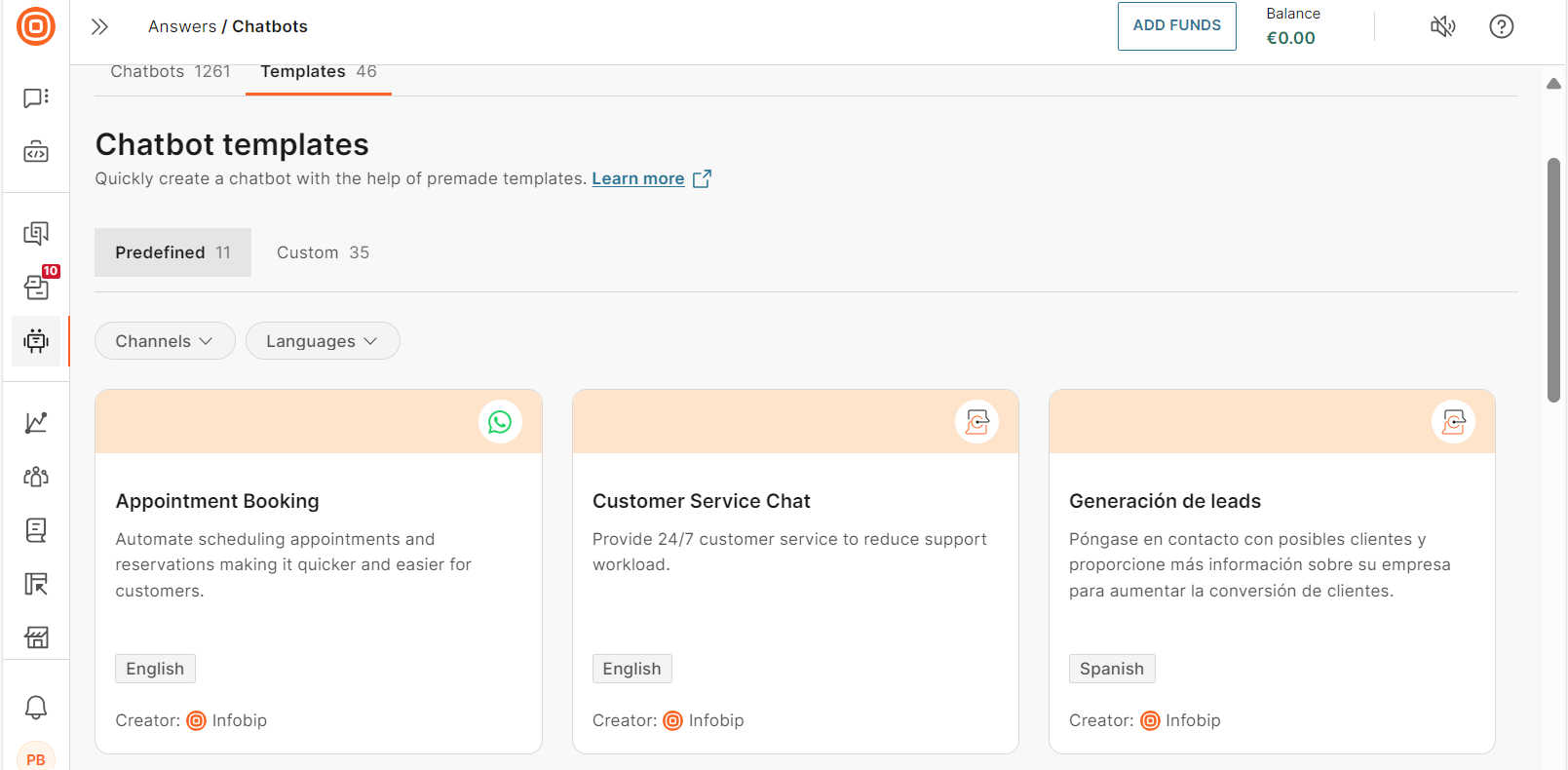
テンプレートに関する情報を表示する
テンプレートの詳細を表示して、ユースケースに適したテンプレートを特定します。
次の手順を実行します。
- NTT CPaaS Web インターフェイス (opens in a new tab)で、Answers > チャットボット > テンプレート タブに移動します。
- 必要に応じて、定義済み または カスタム タブに移動します。
- テンプレートにカーソルを合わせ、[プレビュー] を選択します。
- [テンプレートについて] タブに移動します。
次の情報を表示できます。
- テンプレートの説明
- (定義済みテンプレートのみ)ユースケース
- 造物主
- 産業
- 言語
- チャンネル
- テンプレートのダイアロググループ
- テンプレートのダイアログ
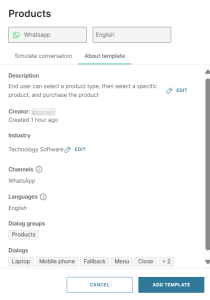
定義済みのテンプレートで会話をシミュレートする
事前定義されたテンプレートに対してのみ会話をシミュレートできます。
定義済みのテンプレートで会話をシミュレートして、要件に適しているかどうかを確認します。
次の手順を実行します。
- NTT CPaaS Web インターフェイス (opens in a new tab)で、Answers > チャットボット > テンプレート タブ> 定義済み タブに移動します。
- テンプレートにカーソルを合わせ、[プレビュー] を選択します。
- [会話のシミュレート] タブに移動します。
- チャットStartを選択します。
チャットボットと対話して、フローと機能を理解できます。
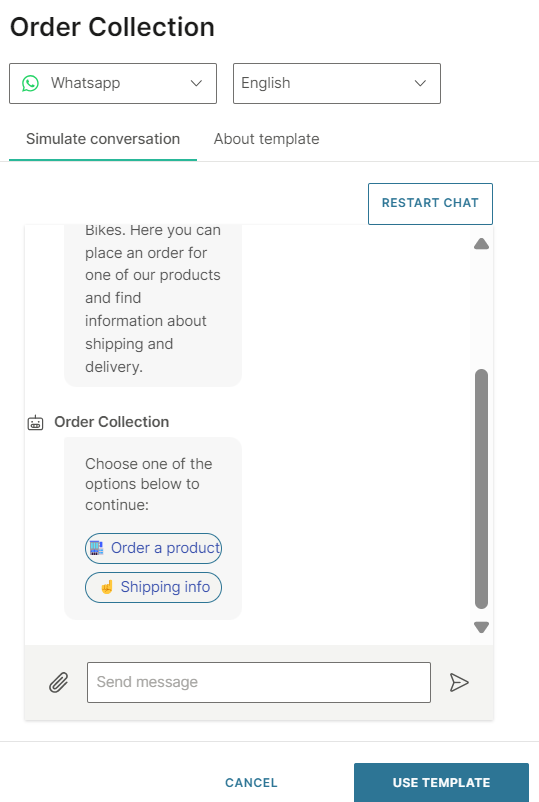
カスタムテンプレートの作成
テンプレートは、次の方法で作成できます。
- チャットボット全体をカスタムテンプレートとして保存するです。
- 選択したダイアログからカスタムテンプレートを作成するまたはチャットボット内のダイアロググループ。
チャットボットをカスタムテンプレートとして保存する
ここでは、チャットボット全体をテンプレートとして保存する方法を説明します。
チャットボットは任意の状態にすることができます。
- アクティブでも非アクティブでもかまいません。
- 機能的または非機能的である可能性があります。例: チャットボットの設計が不完全である可能性があります。
テンプレートに含まれるもの
テンプレートには、ソースチャットボットの次の構成要素が含まれています。
-
すべてのダイアログとダイアログ グループ (ダイアログ内のチャットボット要素を含む)
-
ダイアログで使用する場合は、次のものが含まれます。使用されていないチャットボットのビルディングブロックは、テンプレートに追加されません。例: 属性を作成しても、ダイアログで使用しない場合、その属性はテンプレートに含まれません。
- 意図
- キーワードと同義語
- 属性
- NER属性とカスタムデータ型
-
チャットボット設定
テンプレートを作成する
次の手順を実行します。
-
チャットボットで、右側の 3 つのドットを選択し、チャットボットをテンプレートとして保存 を選択します。
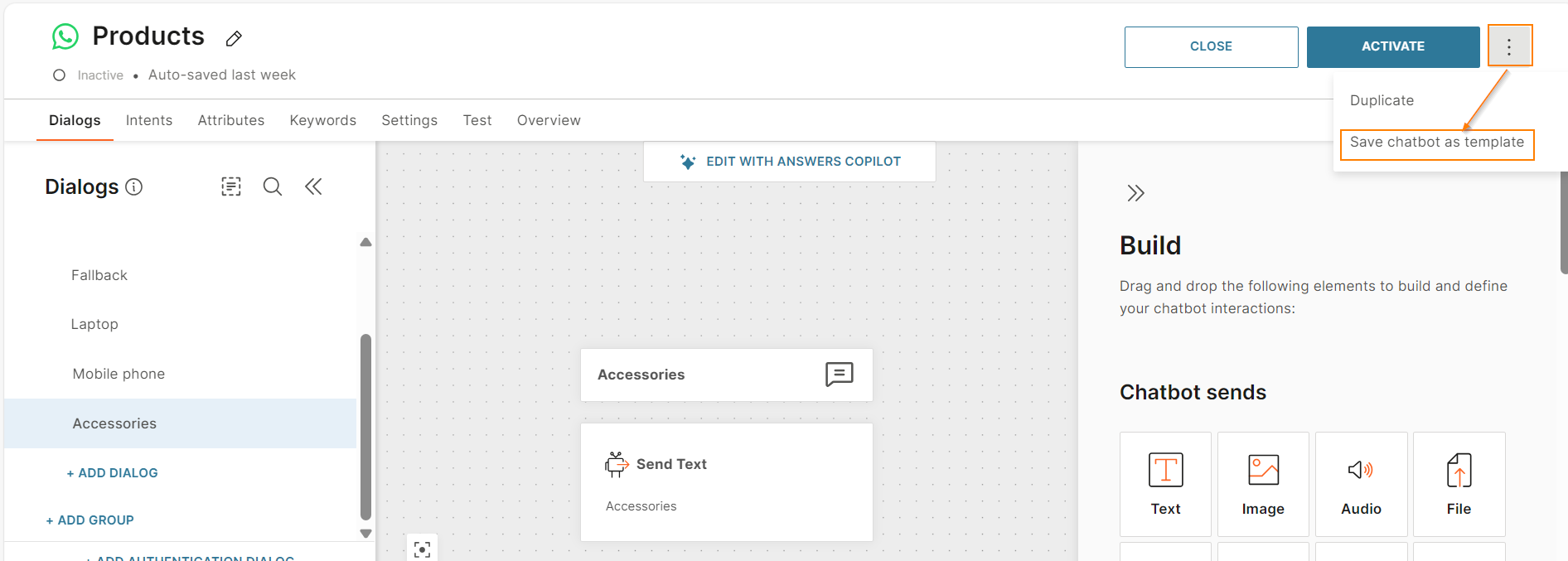
-
テンプレートの作成 画面で、次のフィールドに入力します。
- テンプレートに名前を付ける: テンプレートの名前を入力します。次のガイドラインに従ってください。
- 名前に特殊文字を含めることはできません。
- 名前を数字で始めることはできません。
- (オプション)テンプレートを識別できるように、一意の名前を指定します。
- テンプレートの説明 (省略可能): 他のユーザーが自分の使用に最も関連性の高いテンプレートを特定できるように、説明を追加します。最大 500 文字まで追加できます。
- 業種 (オプション): 業種を選択します。
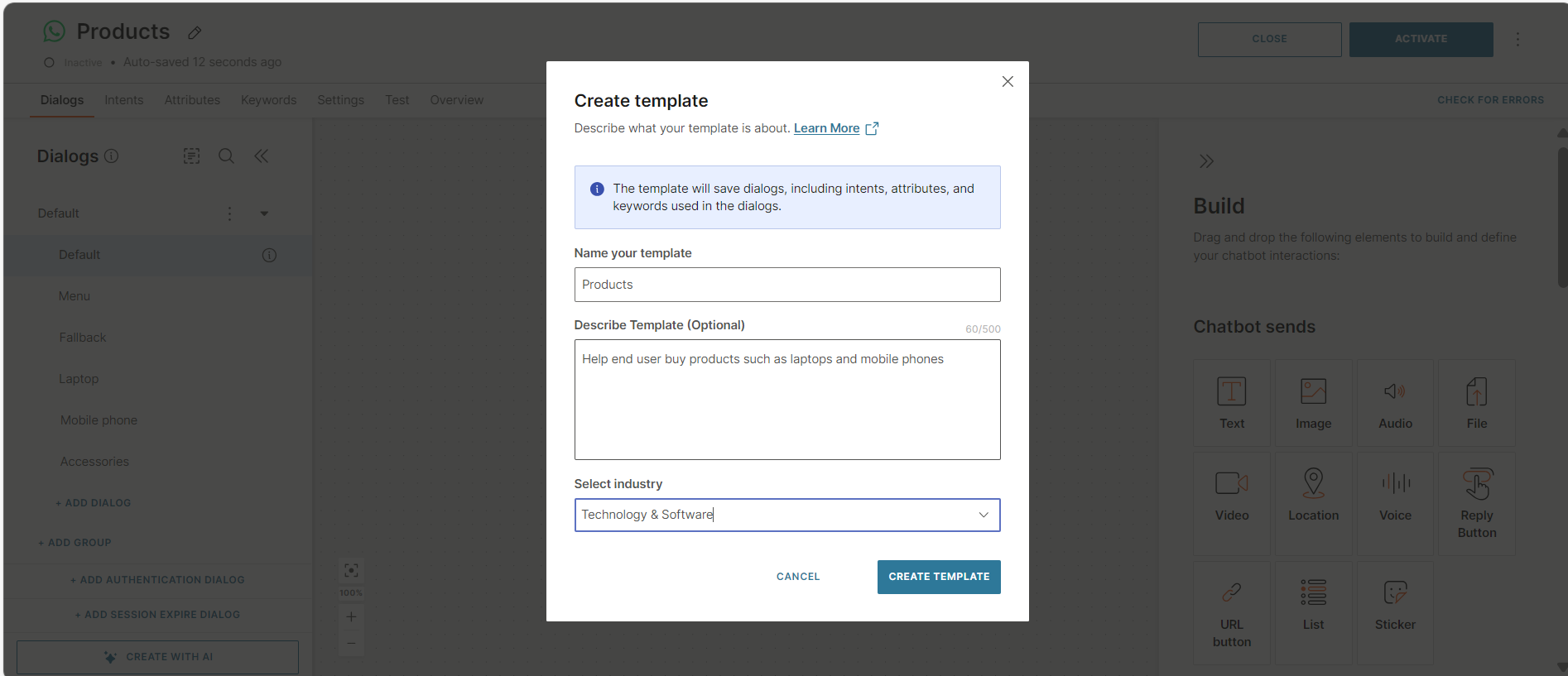
- テンプレートに名前を付ける: テンプレートの名前を入力します。次のガイドラインに従ってください。
-
**Create template (テンプレートの作成)**を選択します。
チャットボットはテンプレートとして保存されます。
チャットボットのセクションからカスタムテンプレートを作成する
チャットボットの特定のダイアログおよびダイアロググループからテンプレートを作成できます。
テンプレートに含まれるもの
テンプレートには、ソースチャットボットの次のチャットボットビルディングブロックが含まれています。
- 選択したダイアログおよびダイアログ・グループ
- 選択したダイアログで使用されている場合は、次のものが含まれます。これらのダイアログで使用されていないチャットボットの構成要素は、テンプレートに追加されません。
- 意図
- キーワードと同義語
- 属性
- NER属性とカスタムデータ型
- チャットボット設定
テンプレートを作成する
次の手順を実行します。
-
チャットボットで、新しいテンプレートに追加するダイアログとダイアログ グループを選択します。すべてのダイアログとダイアログ グループを選択するには、[すべて選択] を使用します。
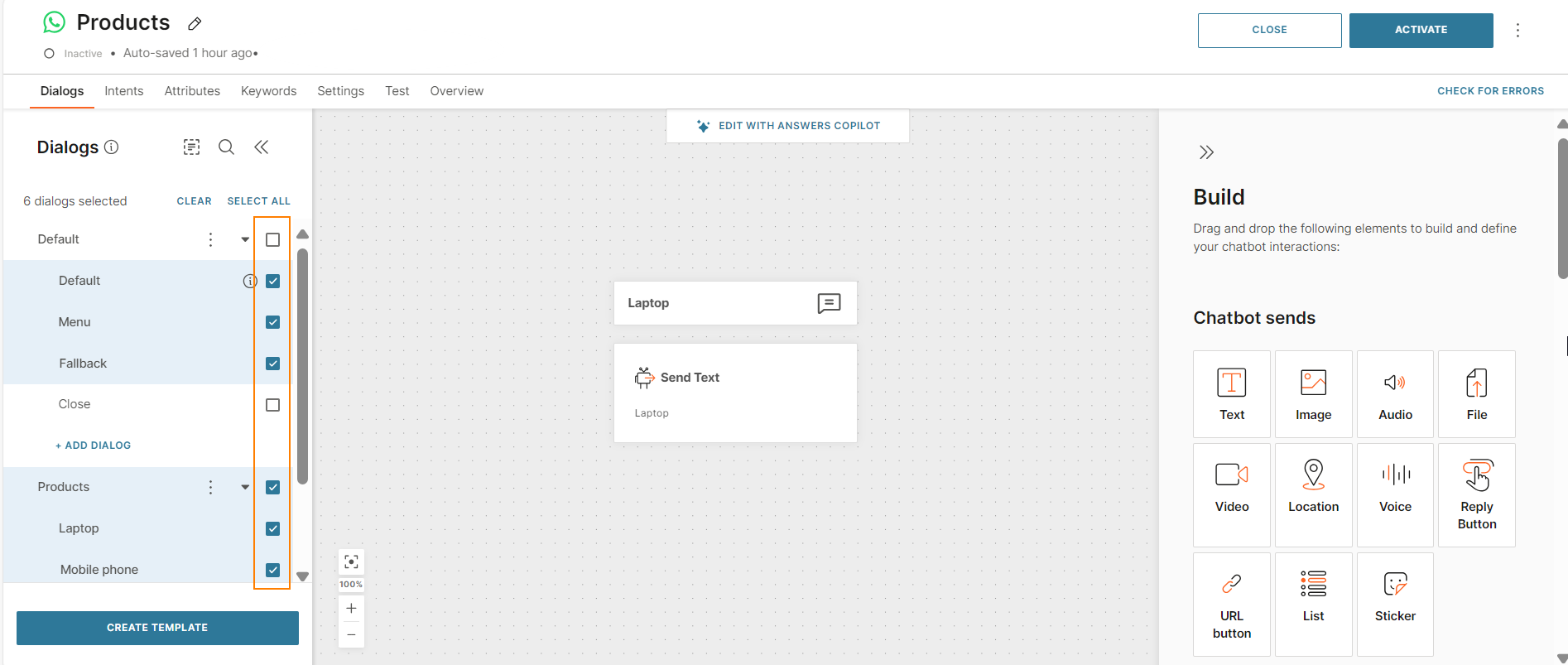
-
**Create template (テンプレートの作成)**を選択します。
-
テンプレートの作成 画面で、次のフィールドに入力します。
- テンプレートに名前を付ける: テンプレートの名前を入力します。次のガイドラインに従ってください。
- 名前に特殊文字を含めることはできません。
- 名前を数字で始めることはできません。
- (オプション)テンプレートを識別できるように、一意の名前を指定します。
- テンプレートの説明 (省略可能): 他のユーザーが自分の使用に最も関連性の高いテンプレートを特定できるように、説明を追加します。最大 500 文字まで追加できます。
- 業種 (オプション): 業種を選択します。
テンプレートに追加されるダイアログとダイアログ グループの一覧を表示できます。
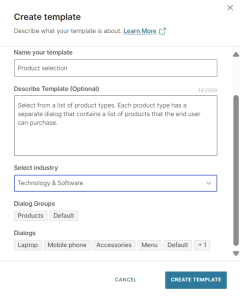
- テンプレートに名前を付ける: テンプレートの名前を入力します。次のガイドラインに従ってください。
-
**Create template (テンプレートの作成)**を選択します。
チャットボットから選択したダイアログとダイアロググループは、テンプレートとして保存されます。
テンプレートから新しいチャットボットを作成する
テンプレートの複製である新しいチャットボットを作成します。その後、要件に合わせて新しいチャットボットをカスタマイズできます。
新しいチャットボットは、テンプレートと同じチャネルを使用します。
テンプレートから新しいチャットボットを作成するには、関連するチャネルをアカウントで有効にする必要があります。チャネルを有効にしていない場合は、テンプレートをプレビューして会話をシミュレートすることしかできません。テンプレートからチャットボットを作成することはできません。チャネルを有効にするには、その channel のドキュメントの手順を参照してください。
チャットボットに含まれるもの
新しいチャットボットには、テンプレートから次のものが含まれています。
- チャットボット要素を含むダイアログとダイアログ グループ。
- 意図
- キーワードと同義語
- 属性
- NER属性とカスタムデータ型
- チャットボット設定
チャットボットを作成する
- NTT CPaaS Web インターフェイス (opens in a new tab)で、Answers > チャットボット > テンプレート タブに移動します。
- 必要に応じて、定義済み または カスタム タブに移動します。
- 次のいずれかの操作を行います。
- 必要なテンプレートにカーソルを合わせ、追加 を選択します。
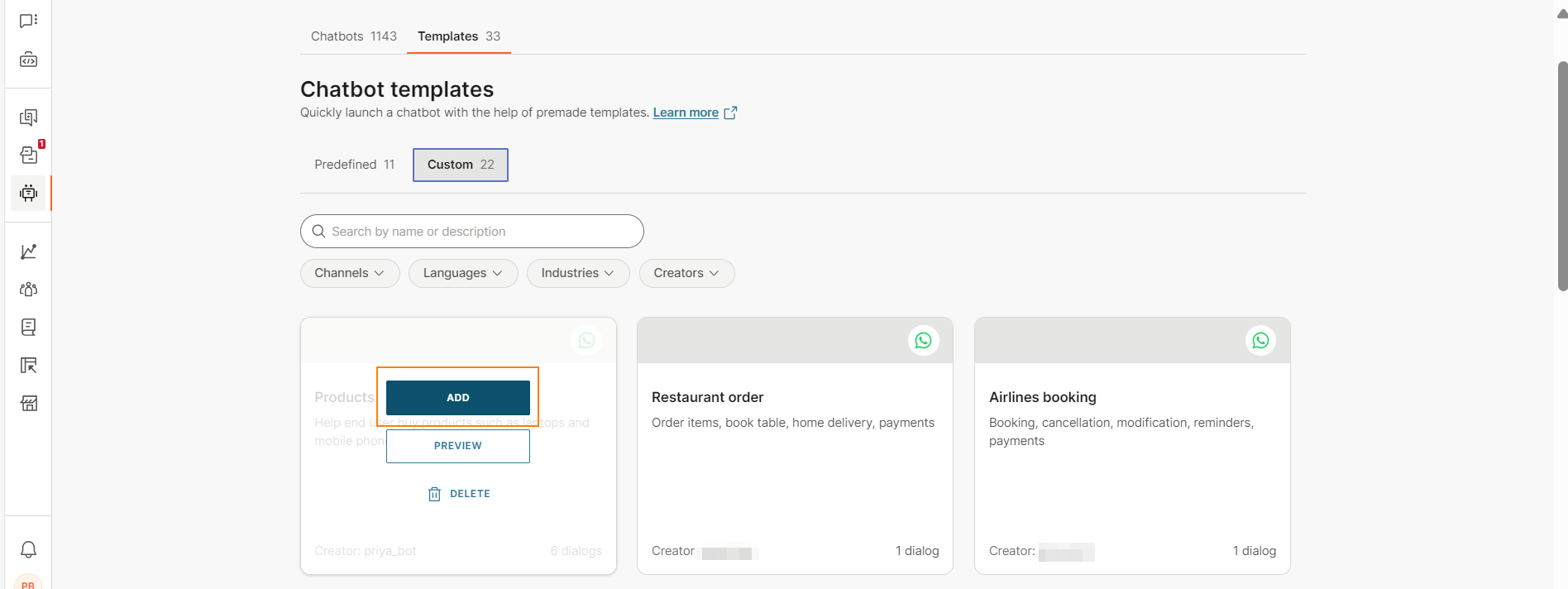
- 必要なテンプレートにカーソルを合わせ、[プレビュー] > [テンプレートの追加] を選択します。
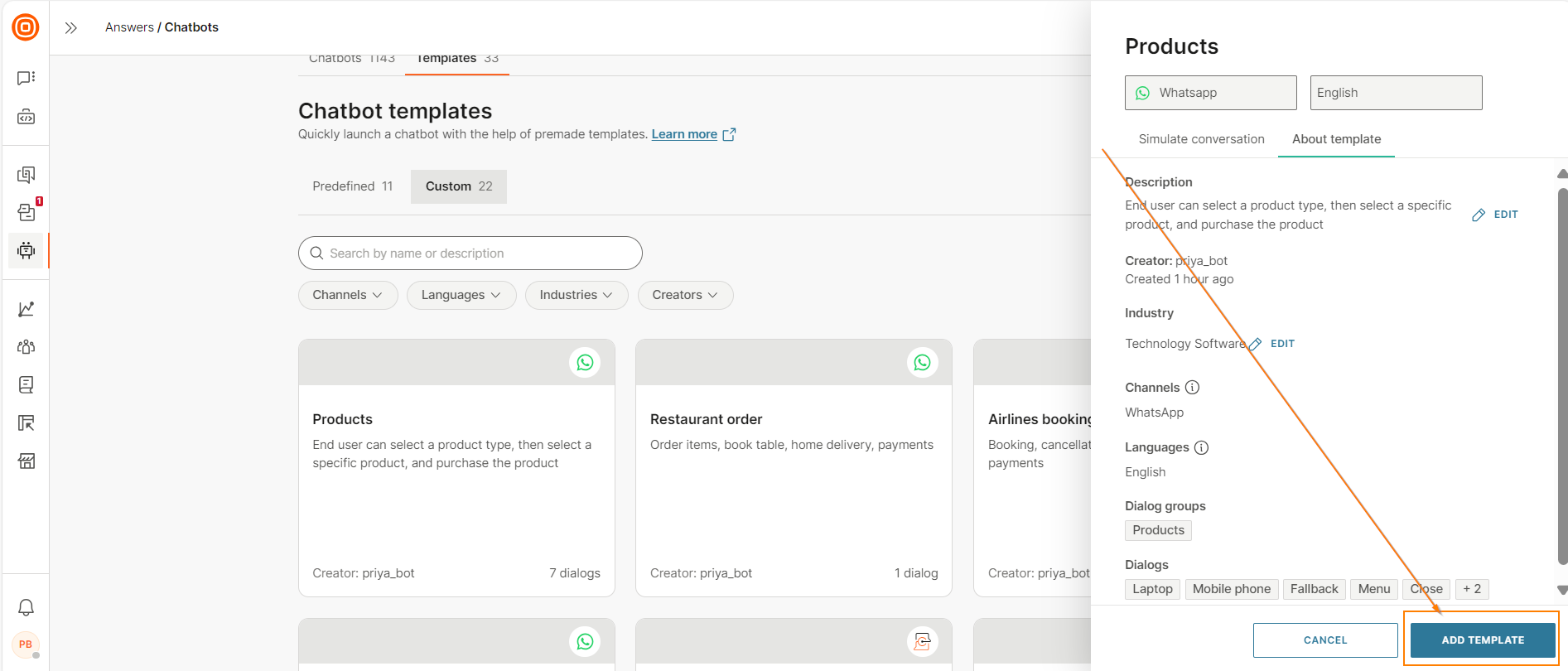
- 必要なテンプレートにカーソルを合わせ、追加 を選択します。
- 必要なチャンネルと言語を選択します。
- テンプレートの追加 を選択します。
テンプレートの複製である新しいチャットボットが作成されます。
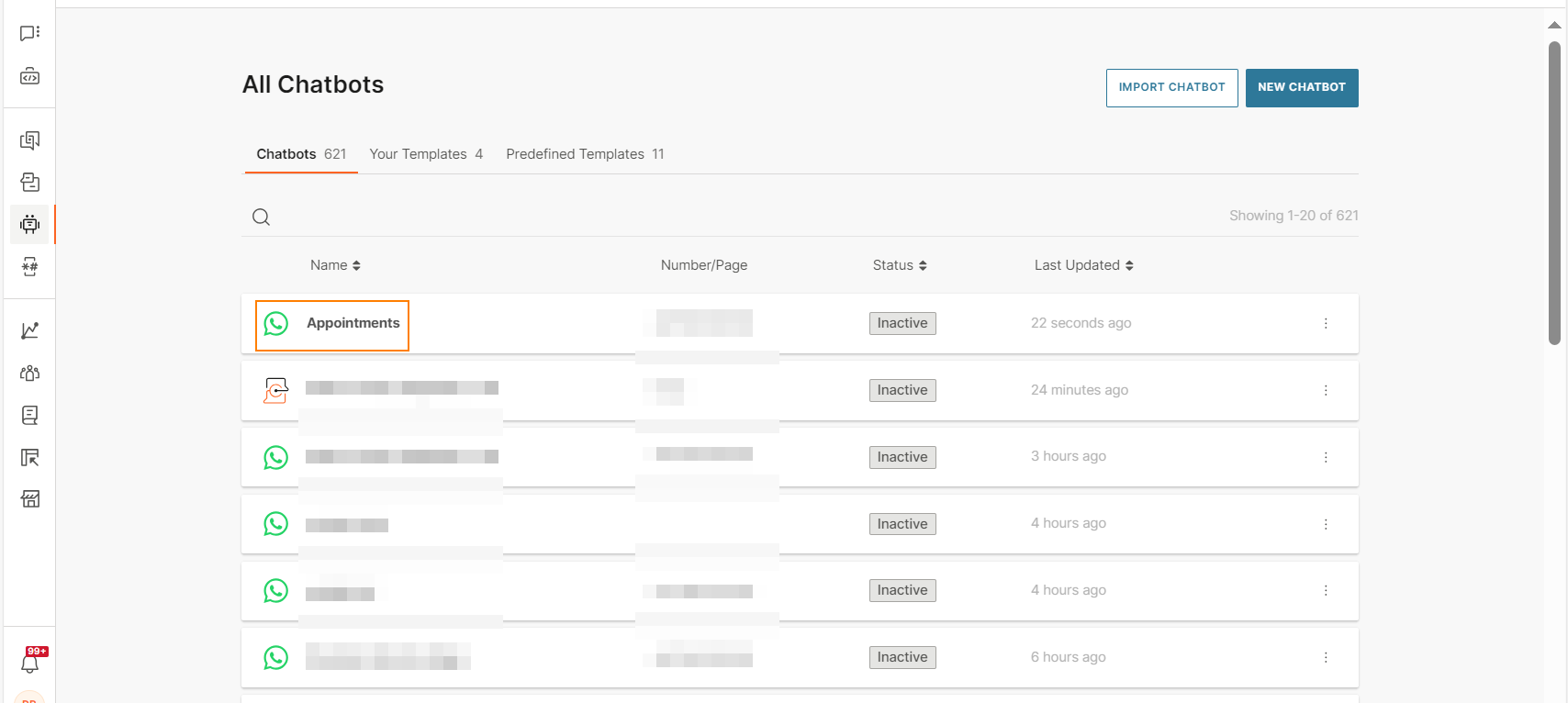
次のステップ
- 新しいチャットボットで、ユースケースに必要な変更を加えます。ガイドラインとベストプラクティスおよびチャットボットのカスタマイズセクションを参照してください。
- [設定] タブで、必要に応じて送信者を更新します。
- テスト タブで、チャットボットをテストします。
- ライブ環境でチャットボットを使用するには、アクティブ化を選択します。
テンプレートを既存のチャットボットにインポートする
テンプレートを既存のチャットボットにインポートする場合は、このセクションを使用します。
チャットボットにインポートできるのはカスタムテンプレートのみです。
チャットボットと同じチャネルを使用するテンプレートのみをインポートできます。例: WhatsApp チャットボットでは、WhatsAppテンプレートのみをインポートできます。
インポートされるもの
以下はテンプレートからインポートされます。
- チャットボット要素を含むダイアログとダイアログ グループ。テンプレートの既定のダイアログは、通常のダイアログとしてチャットボットにインポートされます。
- 意図
- 属性
- NER属性とカスタムデータ型
- キーワードと同義語
- チャットボット設定
インポートされたチャットボット構築ブロックには、サフィックスとしてテンプレート名が付きます。このサフィックスは、どのビルディングブロックがチャットボットからのもので、どれがテンプレートからのものかを識別するのに役立ちます。
例: Products テンプレートを チャットボットのトリアージ チャットボットにインポートすると、インポートされたダイアログには _Products サフィックスが付きます。
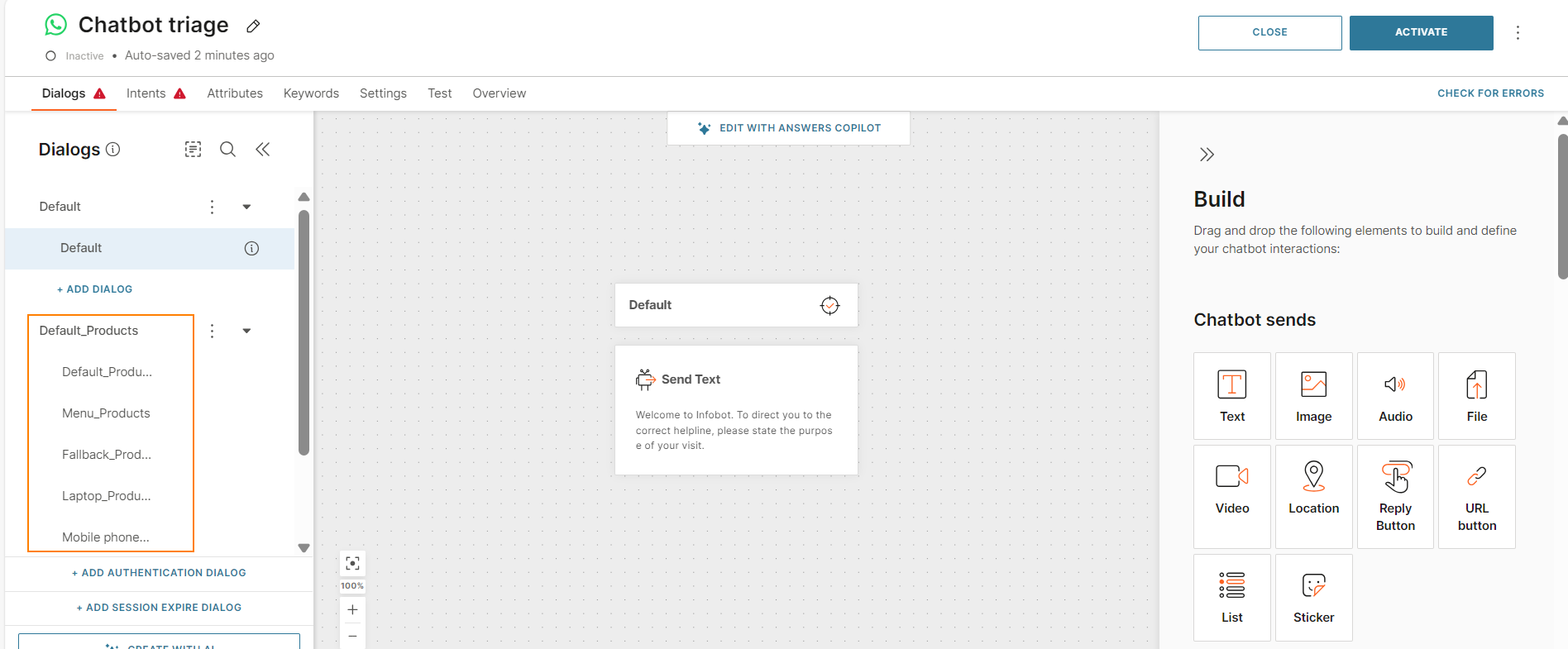
テンプレートをインポートする
-
チャットボットで、ライブラリから追加 アイコンを選択します。
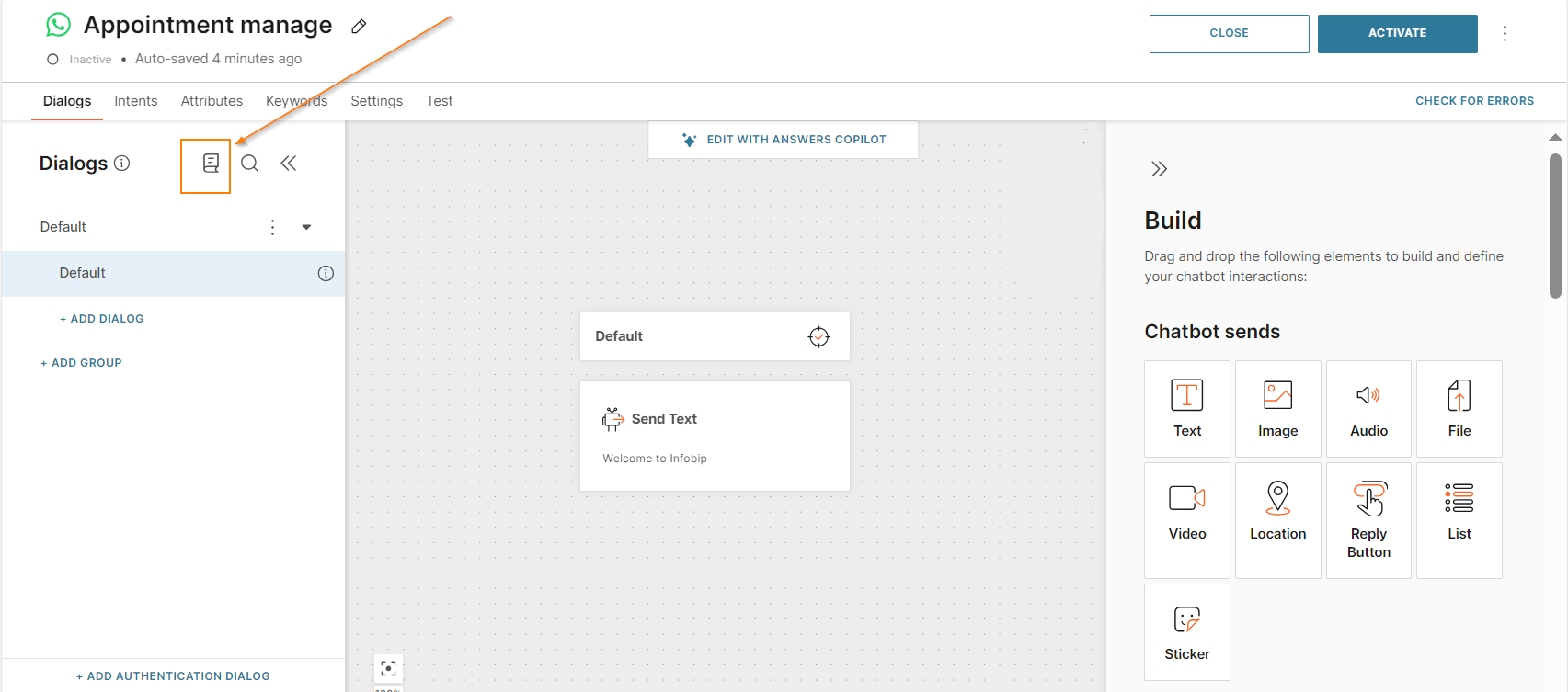
-
追加するテンプレートにカーソルを合わせ、追加 を選択します。
テンプレートのすべてのダイアログは、新しいダイアログ グループとしてチャットボットに追加されます。
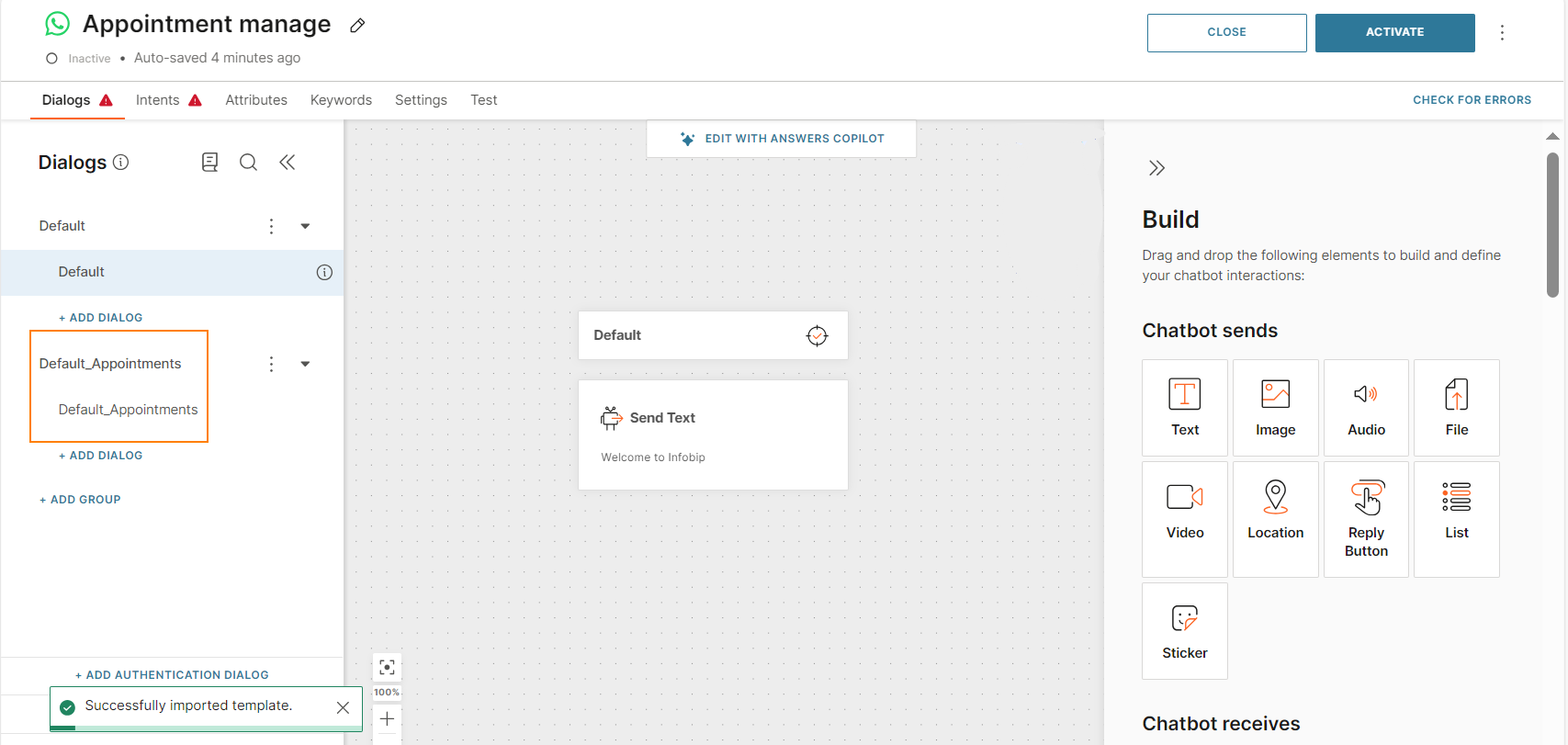
-
チャットボットの構成を続行します。
次のステップ
- インポートされたチャットボットビルディングブロックについて、ユースケースに必要な変更を行います。ガイドラインとベストプラクティスおよびチャットボットのカスタマイズセクションを参照してください。
- 必要に応じて、インポートしたダイアログの名前を変更します。
- インポートされたデフォルトの意図にトレーニングフレーズがない場合は、次のいずれかの操作を行います。
- 意図にトレーニングフレーズを追加します。
- 意図を削除します。
- [設定] タブで、必要に応じて送信者を更新します。
- テスト タブで、チャットボットをテストします。
- ライブ環境でチャットボットを使用するには、アクティブ化を選択します。
チャットボットのカスタマイズ
テンプレートには、サンプルコンテンツ、設定、および統合が含まれています。テンプレートからチャットボットを作成し、ライブ環境で使用する場合は、チャットボットのサンプルコンテンツをカスタマイズし、ユースケースに必要なコンテンツを使用する必要があります。
このセクションでは、チャットボットをカスタマイズする一般的な方法をいくつか紹介します。
このセクションのカスタマイズ例は、参照用です。テンプレートからチャットボットを作成する場合は、ユースケースに適した変更を加える必要があります。
このセクションで提案されているすべての変更を行う必要はありません。
このセクションには、チャットボットに対して行うことができる変更の完全なリストは表示されません。ユースケースによっては、追加の変更を行う必要があります。
このセクションでは、高度な顧客サービステンプレートをカスタマイズして、NTT CPaaSユーザー用のチャットボットを作成します。
テンプレートからチャットボットを作成した後、次のことを行います。
チャットボットの名前を変更する
テンプレートからチャットボットを作成する場合、新しいチャットボットの名前はテンプレートの名前と似ています。
ユースケースとビジネスを反映するようにチャットボットの名前を変更します。
この例では、Duplicate of Advanced Customer Service の名前を Customer Service - NTT CPaaS に変更します。
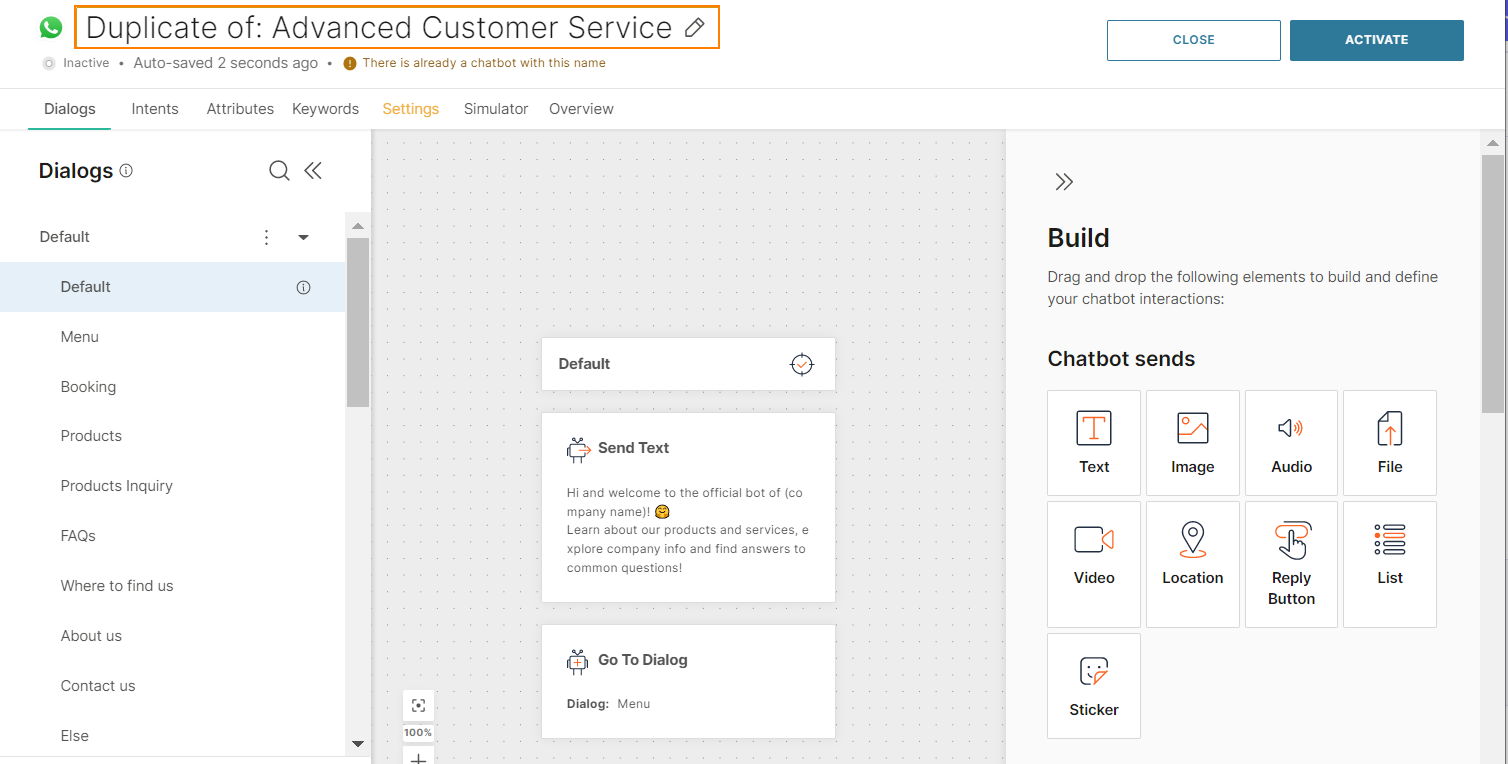

テキストコンテンツの変更
テンプレートでは、要素にサンプル テキストが含まれています。ユースケース、ビジネス、コミュニケーションスタイルに合わせてテキストを変更します。
例:
- 既定 ダイアログ> テキスト エレメントで、ビジネスを表すウェルカム メッセージを更新します。
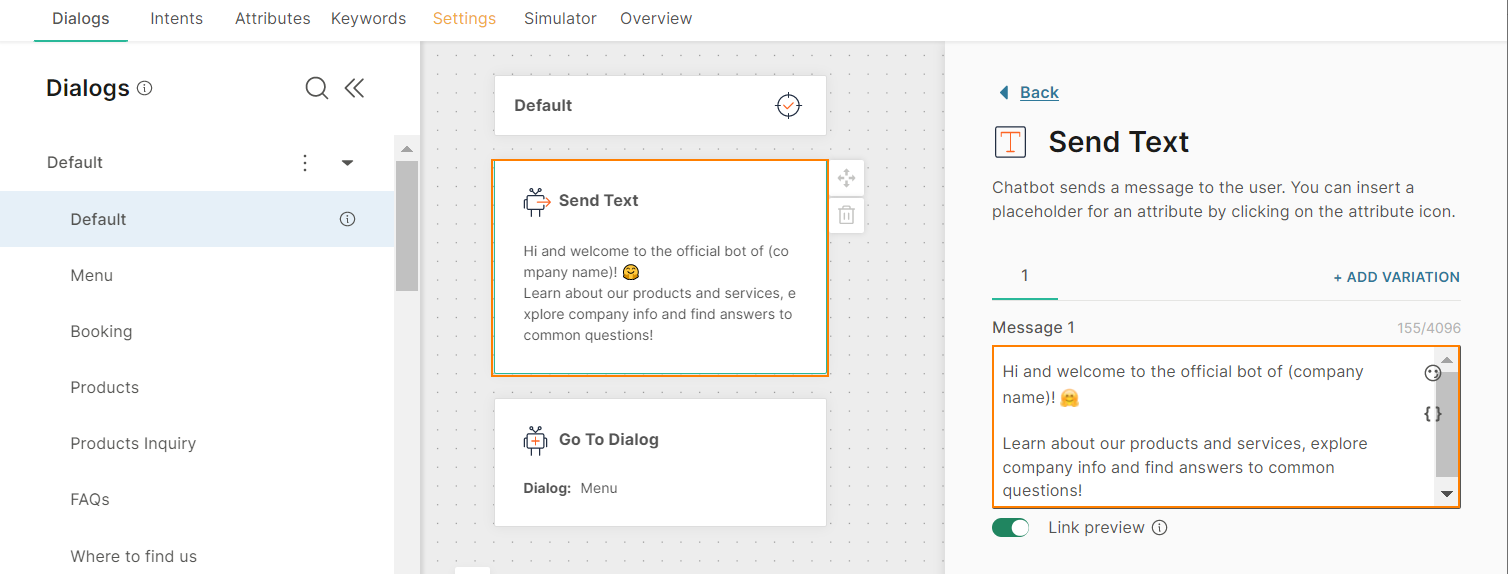

- メニューダイアログ>リストエレメントで、ビジネスのコミュニケーションスタイルに合わせてテキストを更新します。
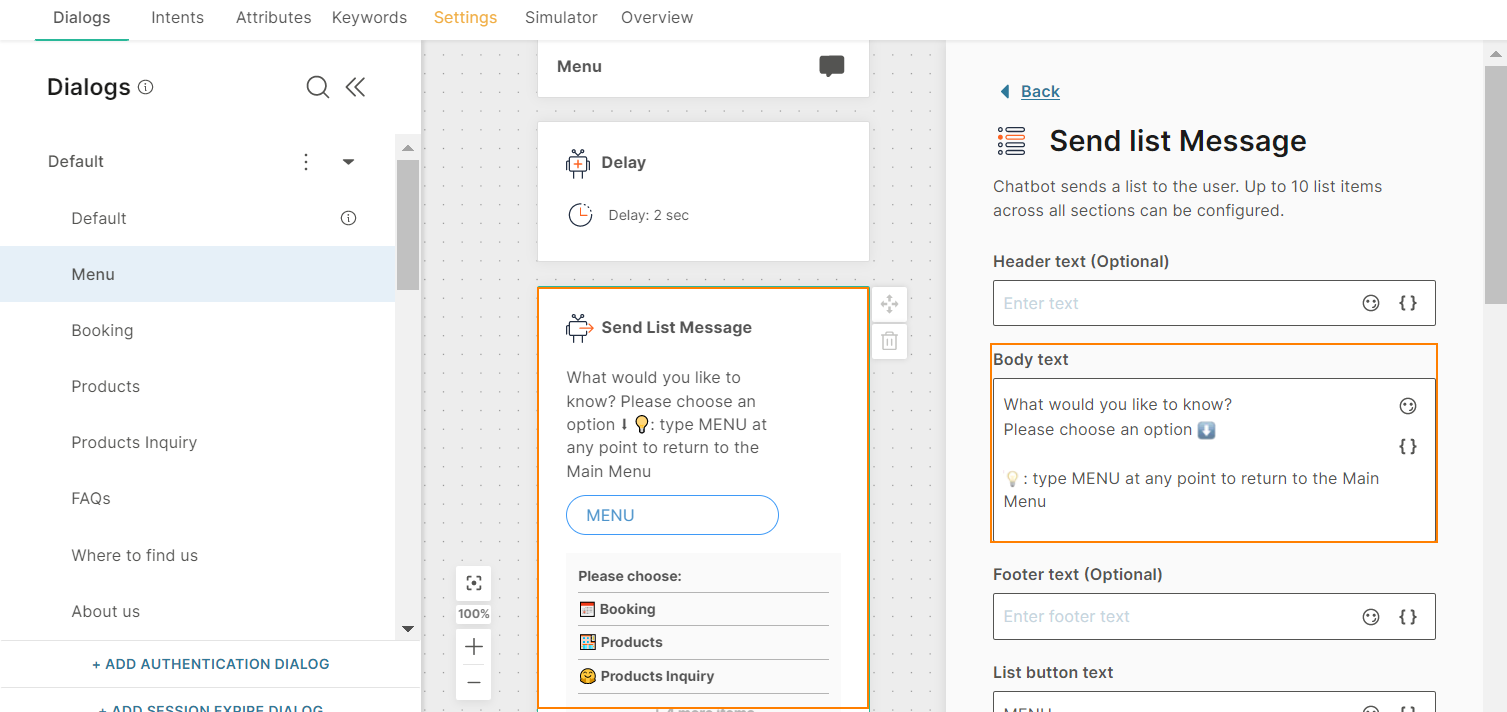

- 他のダイアログで、ユースケースに関連する情報を追加します。例: FAQ のテキスト エレメントを更新します。
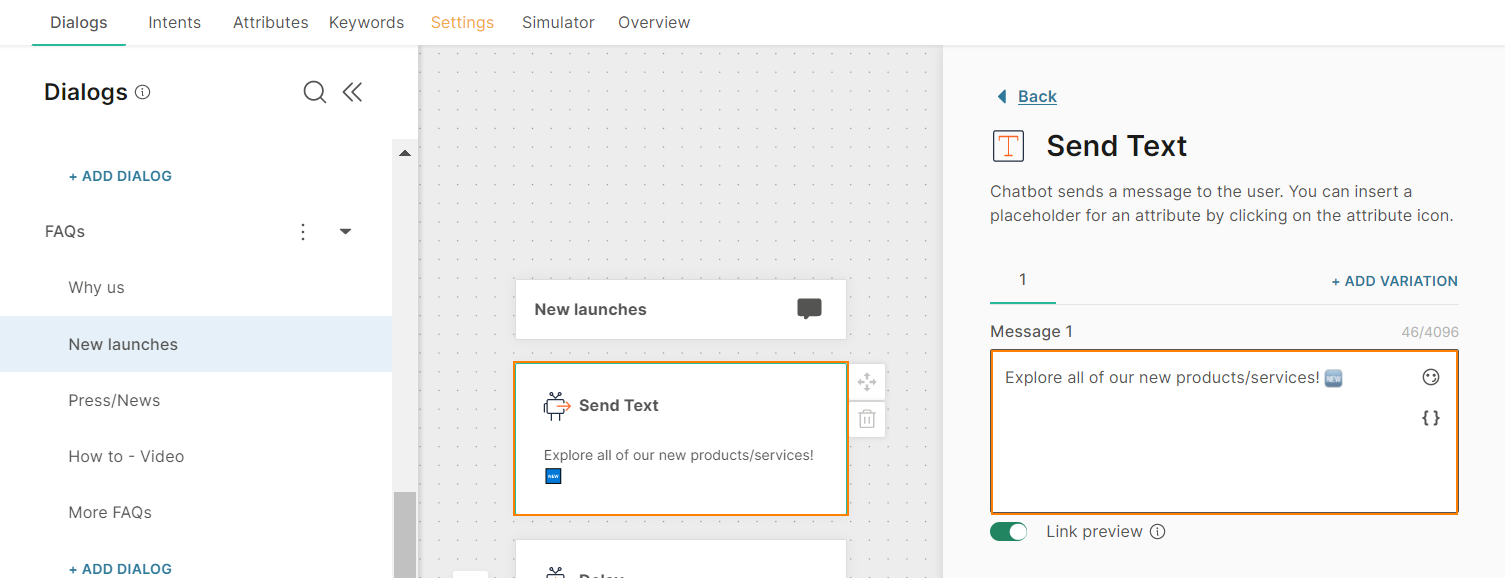

メニュー項目の更新
テンプレートのメニューには、サンプルのメニュー項目が含まれています。これらのメニューは、ユースケースに合わせて更新してください。
この例では、メニュー項目「Products」を「SaaS(Software as a Service) Products」に変更します。
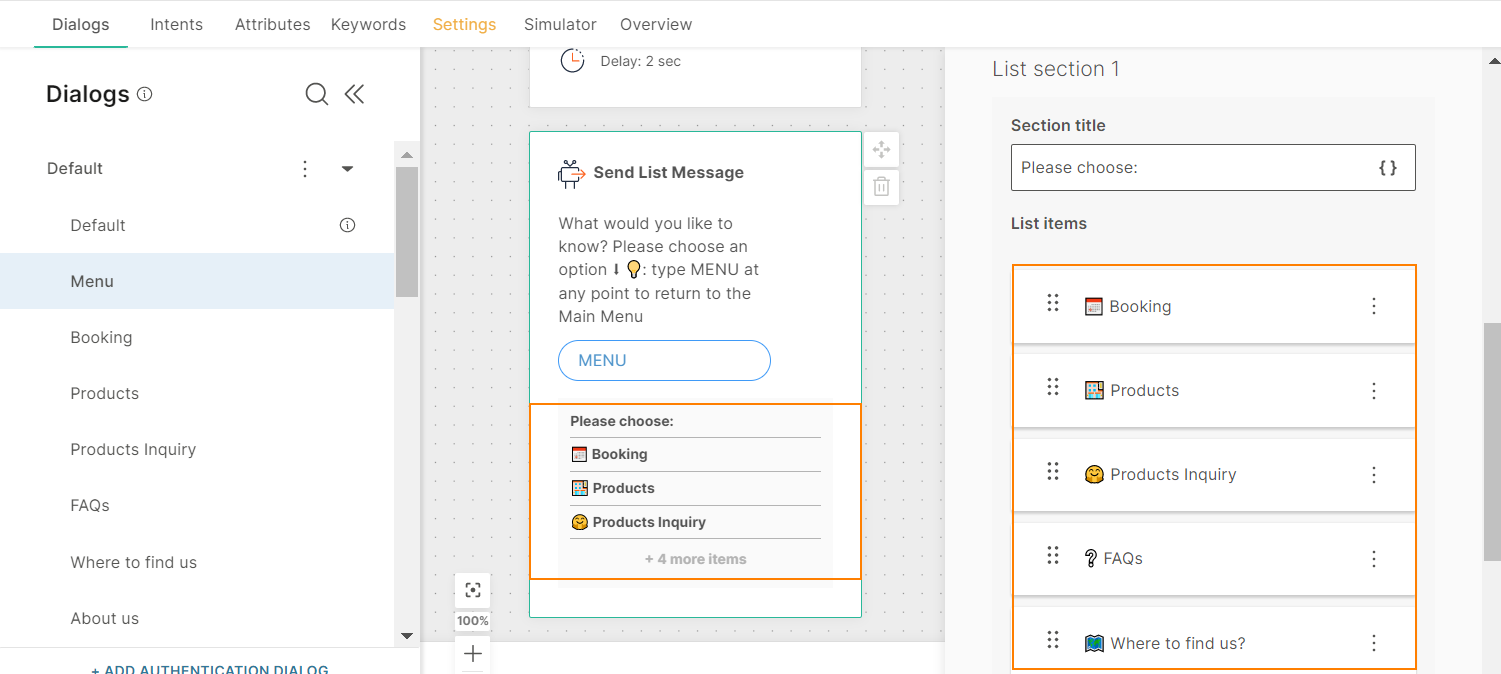
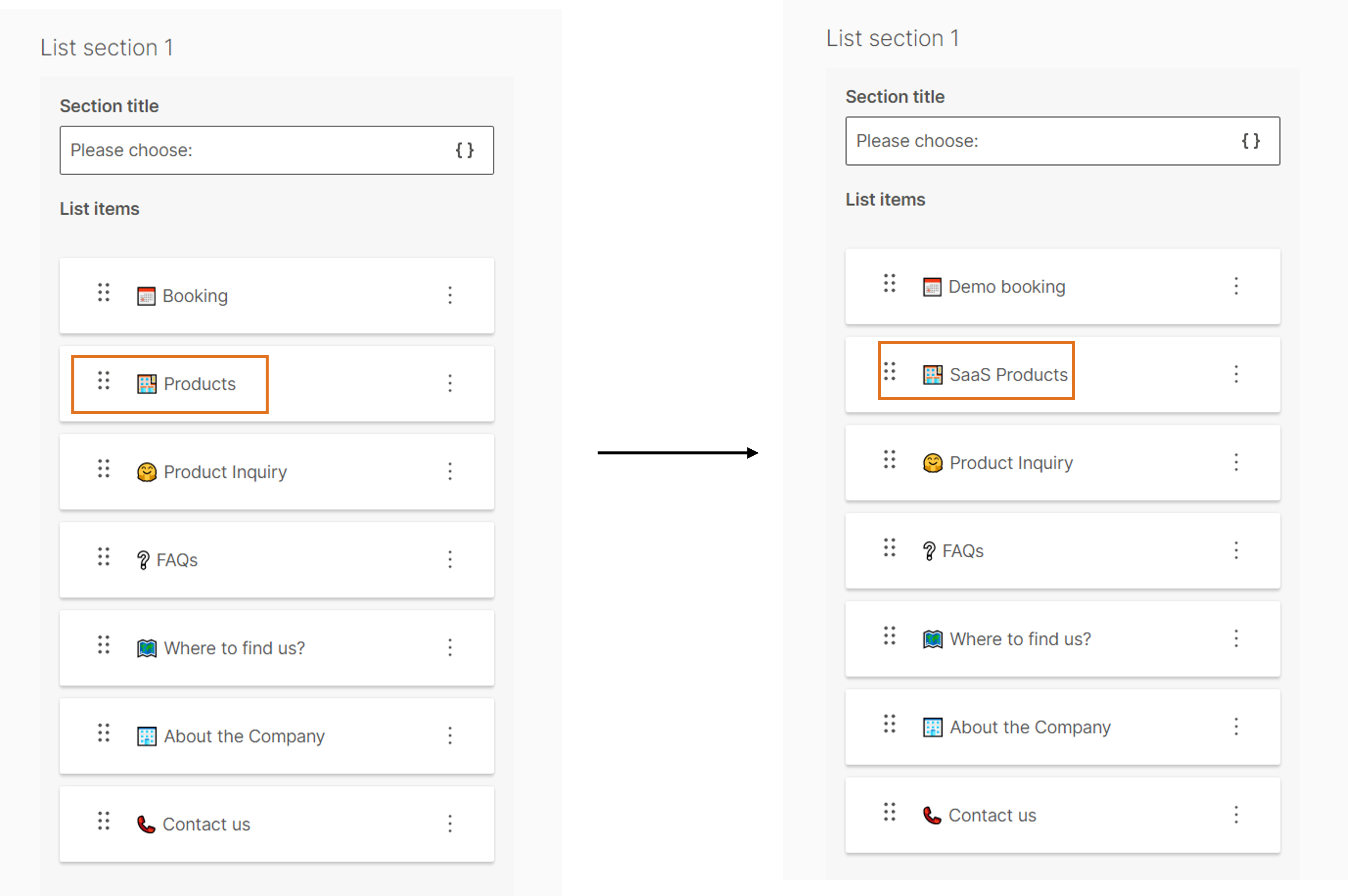
エレメントを追加または変更する場合は、関連する他の要素を追加または変更する必要があります (該当する場合)。
シミュレーターですべての変更をテストします。アクティブ化されたチャットボットをライブチャネルでテストすることもできます。
コール API の構成の変更
この例では、サードパーティのサービスに接続するように API エレメントを更新します。
この例の変更は参照用であり、ライブ接続に関するものではありません。ユースケースの要件と接続先のAPIに合わせてAPI エレメントをカスタマイズする必要があります。
入力情報と出力情報を管理する属性は、サード・パーティー・システムとの間で情報を転送するため重要です。したがって、関連するすべての属性を正しく構成してください。
API には特定の入力が必要であり、特定の出力が生成されます。そのため、ほとんどの構成、データ準備、およびデータ操作は、コード要素で行われます。
テンプレートとこの例では、API 要素でプレースホルダー {{placeholder}} を使用します。プレースホルダーを使用しない場合は、API URL、変数、およびAPI構成に必要なその他のデータを直接入力できます。
Booking ダイアログでは、次の操作を行います。
要求の構成
- この例では、属性タブで新しい属性「base_url」を作成し、「mock_server_url」属性を削除します。 この新しい属性は、ユーザーが行うことができる変更の例としてのみ作成されています。必ずしも新しい属性を作成する必要はなく、代わりにテンプレート内の属性を使用できます。
- 最初の コード エレメントで、ベース URL とパスを変更します。また、新しい属性を作成したため、属性名も更新する必要があります。
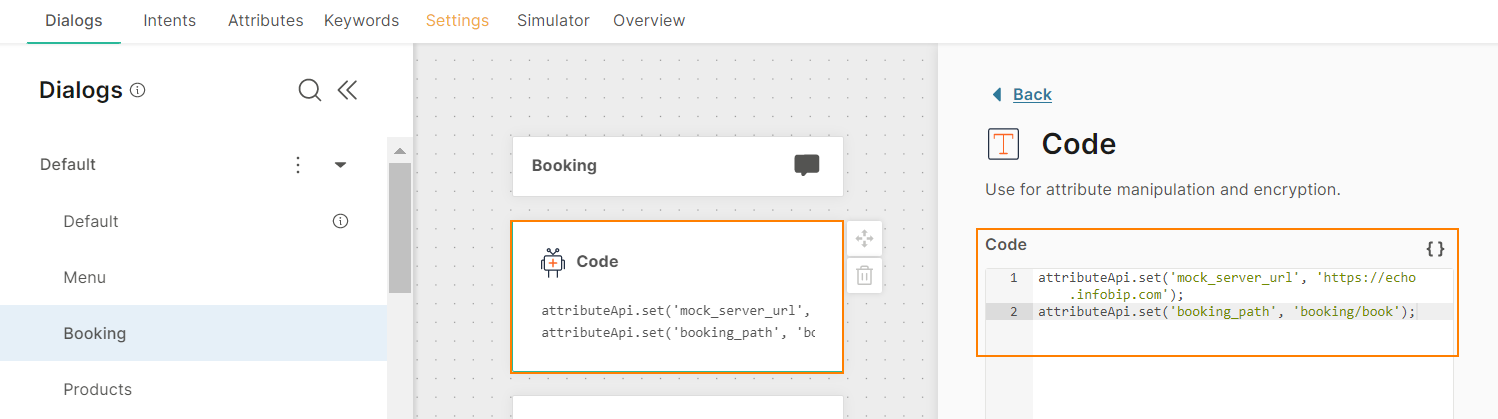

- API エレメント > 要求 タブでは、次の項目を設定できます。
- 方式
- URL
- コンテンツの種類
- 要求ヘッダー
- 要求本文
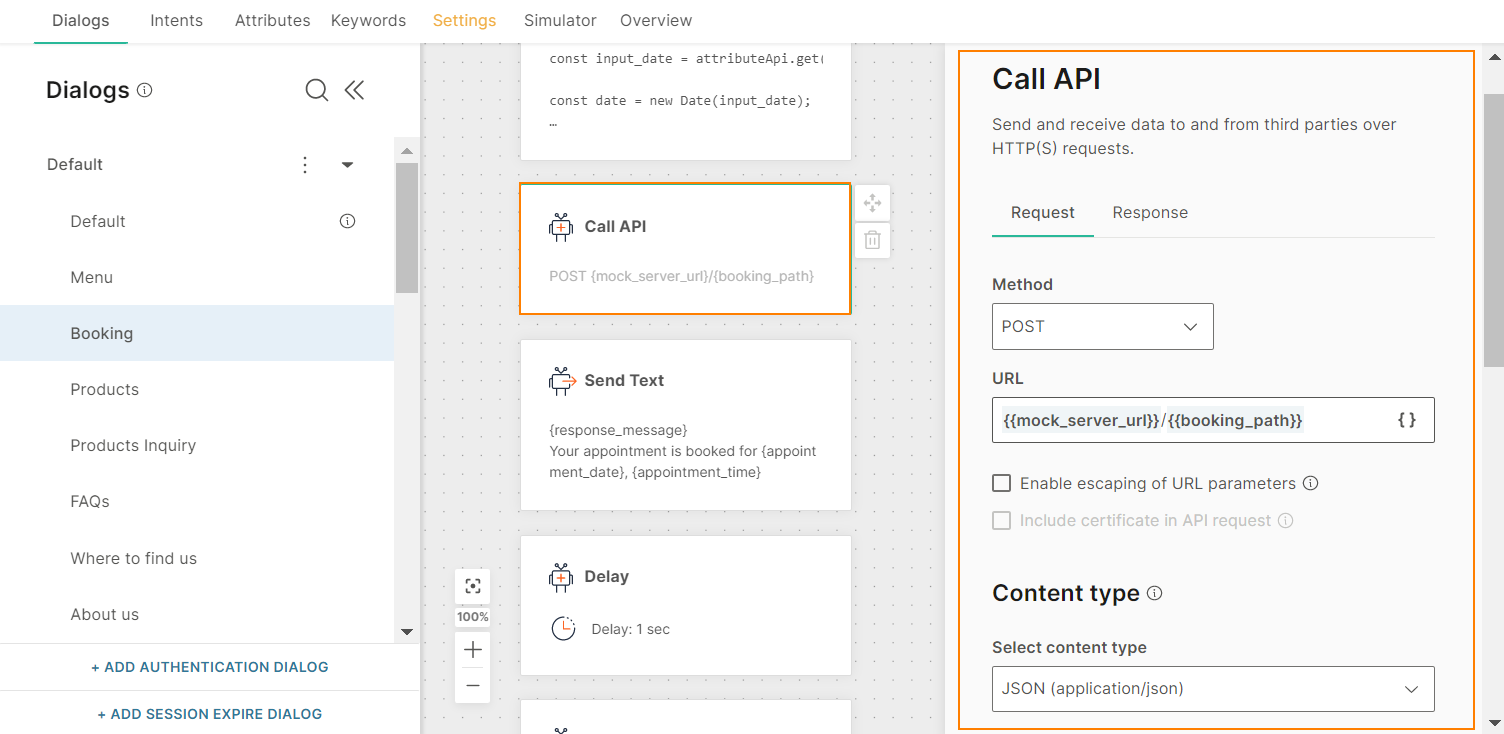
この例では、次の変更を行います。
- URL フィールドで、プレースホルダー {} を使用して 'mock_server_url' を 'base_url' に変更します。

- テンプレートの API 要素は、サンプル要求ヘッダーを含むエコー API を使用します。そのため、ヘッダー値を変更する代わりに、既存のヘッダーを削除して新しいヘッダーを追加します。ヘッダー セクションで、既存の要求ヘッダーをすべて削除します。認証トークンを含む権限付与ヘッダーを追加します。
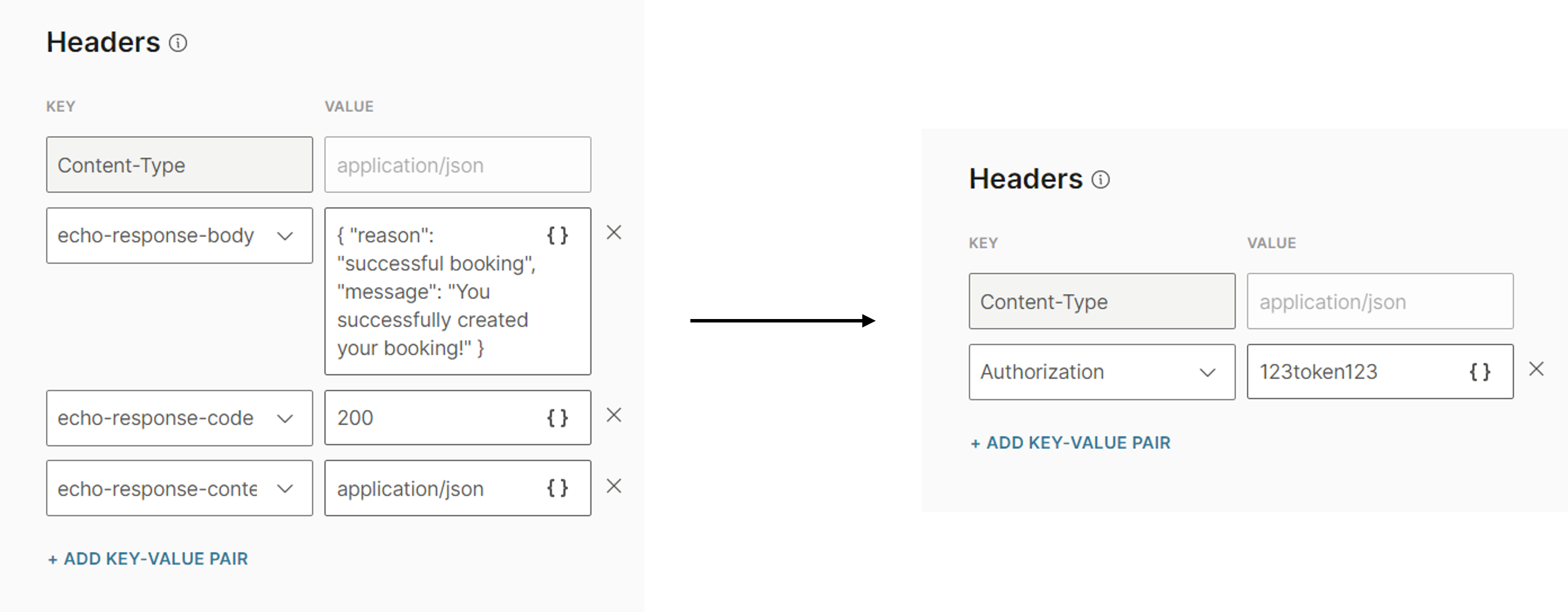
- サードパーティの API の要件を満たすために、既存のパラメーターを変更する必要がある場合があります。この例では、サードパーティAPIは booking_date パラメータを使用します。そのため、キーと値>フィールドの Body セクションで、'date' パラメーターを 'booking_date' に変更します。この変更は、エディターまたはキーと値のペアを使用して変更できます。
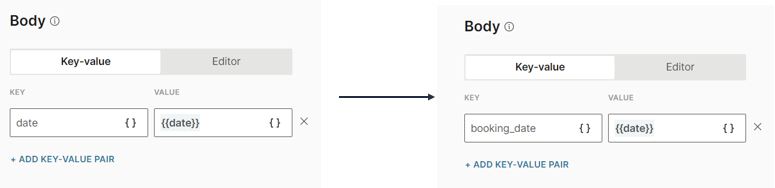
入力データに対するすべての変更は、'date' 属性によって行われます。'date' 属性は、コード エレメント (API エレメントの前) で管理されます。
応答の構成
API エレメント > 応答 タブでは、次の操作を実行できます。
- 応答コードの保存
- 応答ヘッダー属性の保存
- 応答本文の保存
- API タイムアウトを設定する
この例では、何も削除しません。応答コードを「response_code」属性に保存し、タイムアウトを追加するオプションを追加します。
- 属性 タブで、新しい属性 response_code を作成します。
- 応答コード フィールドで、属性 response_code を選択します。
- [Timeout (タイムアウト)] フィールドで、[5 秒] を選択します。
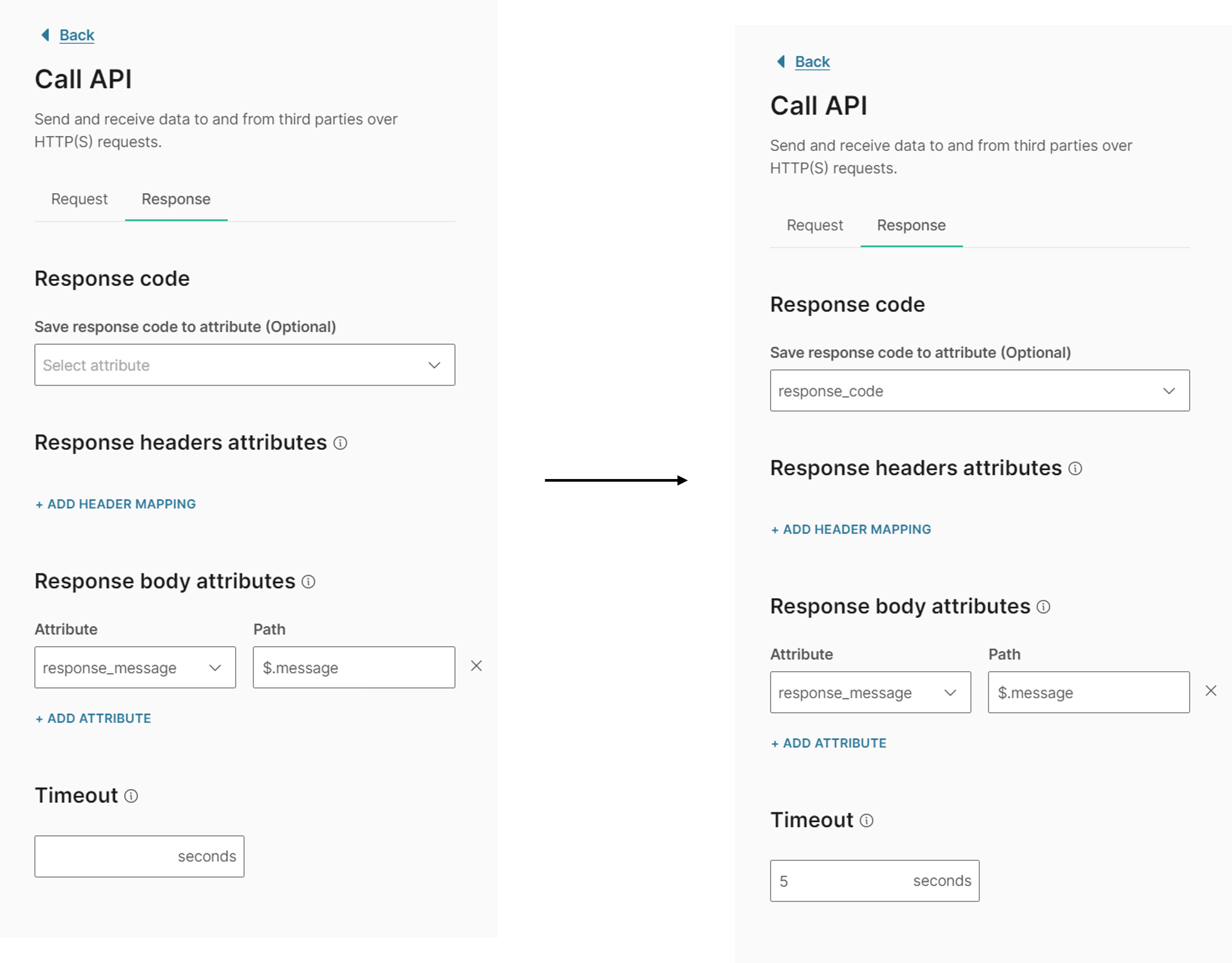
ダイアログを追加する
新しいダイアログを追加する場合は、関連する要素を作成または変更する必要があります。
この例では、ビジネスの営業時間を表示するFAQダイアログを追加します。
- 「勤務時間」ダイアログを作成するには、次のいずれかの操作を行います。
- 新しいダイアログを作成する: 新しいダイアログを作成し、最初から構成します。
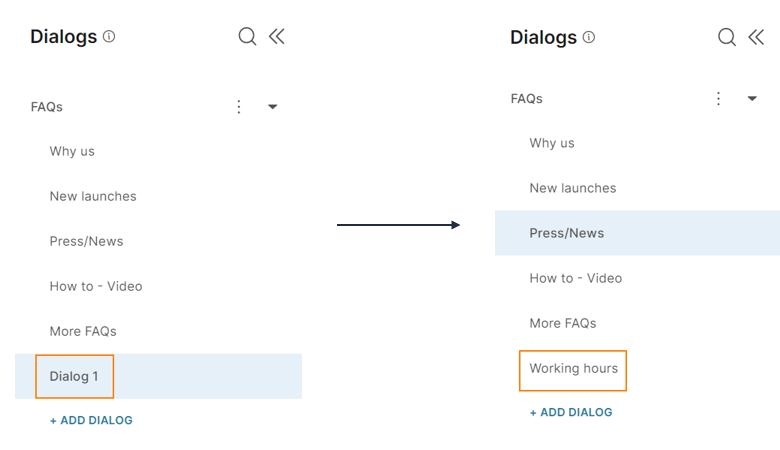
- 既存のダイアログを複製する: チャットボットには既に FAQ ダイアログが含まれているため、これらのダイアログの構造を再利用できます。既存のダイアログを複製し、小さな変更を加えて新しいFAQダイアログを作成します。
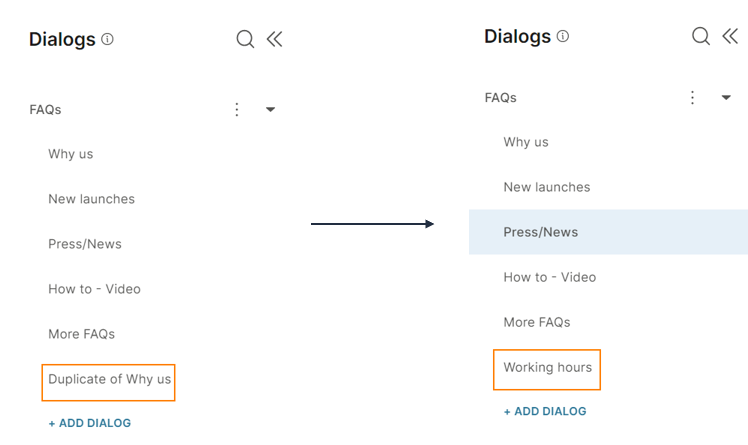
- 新しいダイアログを作成する: 新しいダイアログを作成し、最初から構成します。
- ダイアログを整理したままにするには、新しい [勤務時間] ダイアログを FAQ ダイアログ グループに移動します。
- 新しいダイアログをチャットボットの残りの部分と統合します。
-
[FAQ] メニューを含む [Default] グループ> FAQ ダイアログで、新しい FAQ のオプションを追加する必要があります。リスト エレメントで、新しいリスト項目 [作業時間] を追加します。
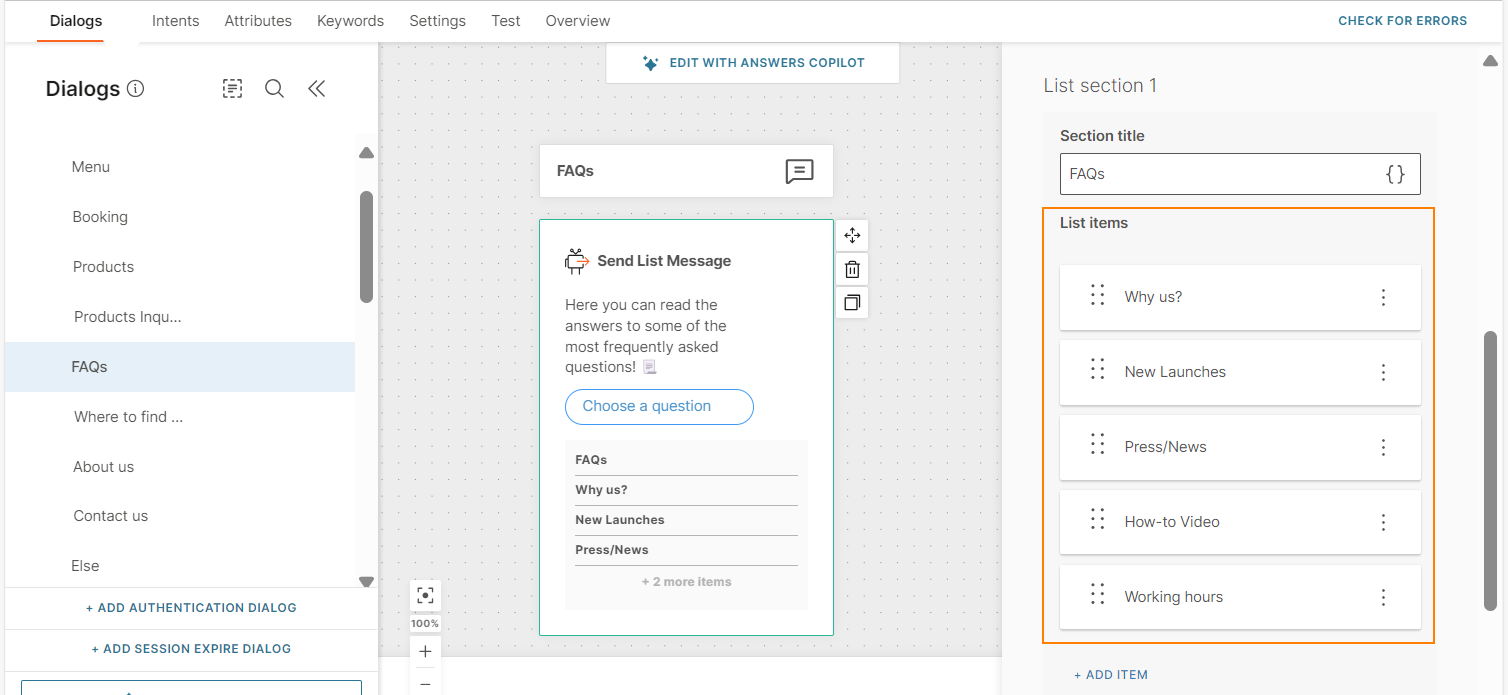
-
[作業時間] リスト エレメントで、ユーザー応答 エレメントに渡すペイロード [作業時間] を定義します。
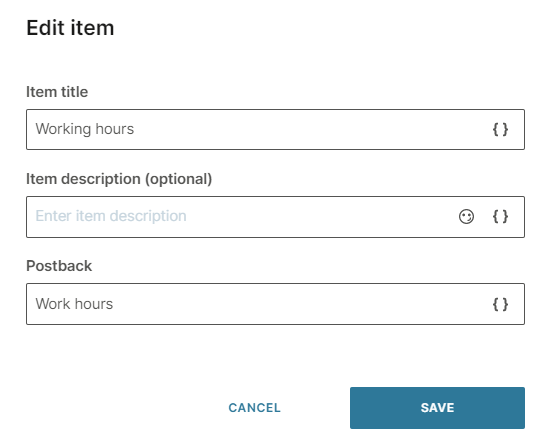
-
キーワード タブで、新しいキーワード [勤務時間] を作成し、それに類義語を追加します。前の手順で作成したペイロードを必ず追加してください。
-
フローを新しいダイアログに誘導するには、FAQ ダイアログ> ユーザーの応答 エレメントで、新しいキーワードを追加します。
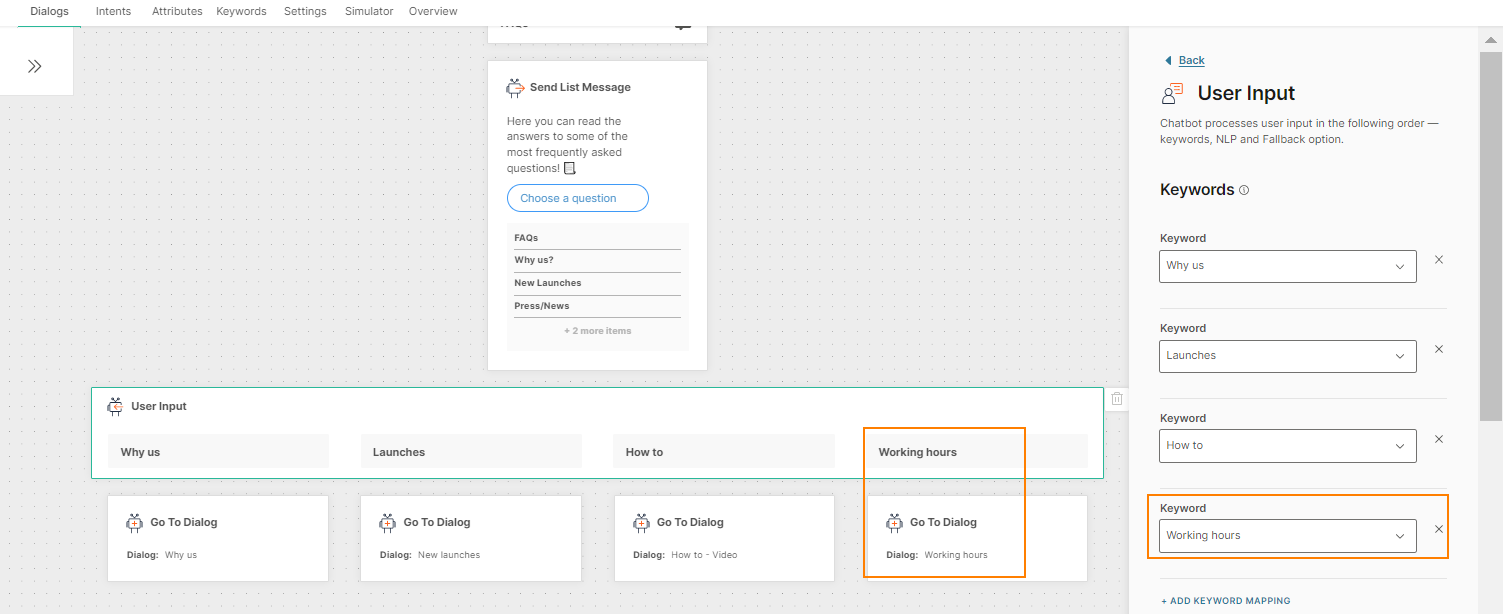
-
To ダイアログエレメントを追加します。新しいダイアログ [作業時間] を選択します。
-
ダイアログの削除
不要なダイアログを削除します。
例:
- チャットボットに特定の機能が必要ない場合。
- ダイアログのユースケースがある場合。
- ダイアログを別のユースケースで再利用したくない場合。
ダイアログを削除する場合は、関連する要素を削除または変更する必要があります。
この例では、Press/Newsダイアログを削除します。
-
FAQ ダイアログ グループで、Press/News ダイアログを削除します。
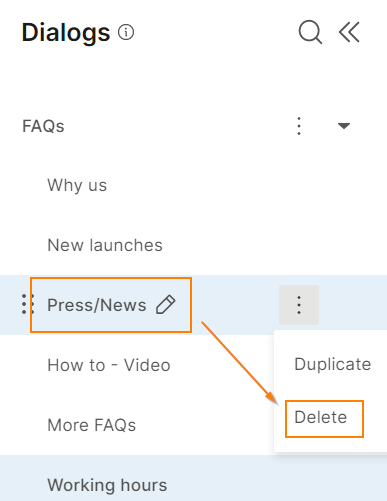
ダイアログを削除すると、このアクションを元に戻すことができないという警告が表示されます。
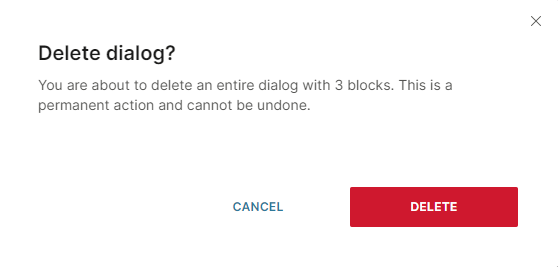
-
ダイアログを削除するときは、エンド ユーザーが行き止まりに陥らないように、その参照が他の場所から削除されていることを確認してください。次の手順を実行します。
-
FAQ ダイアログ> リスト エレメント> 既定ダイアログ グループで、プレス/ニュース リスト項目を削除します。
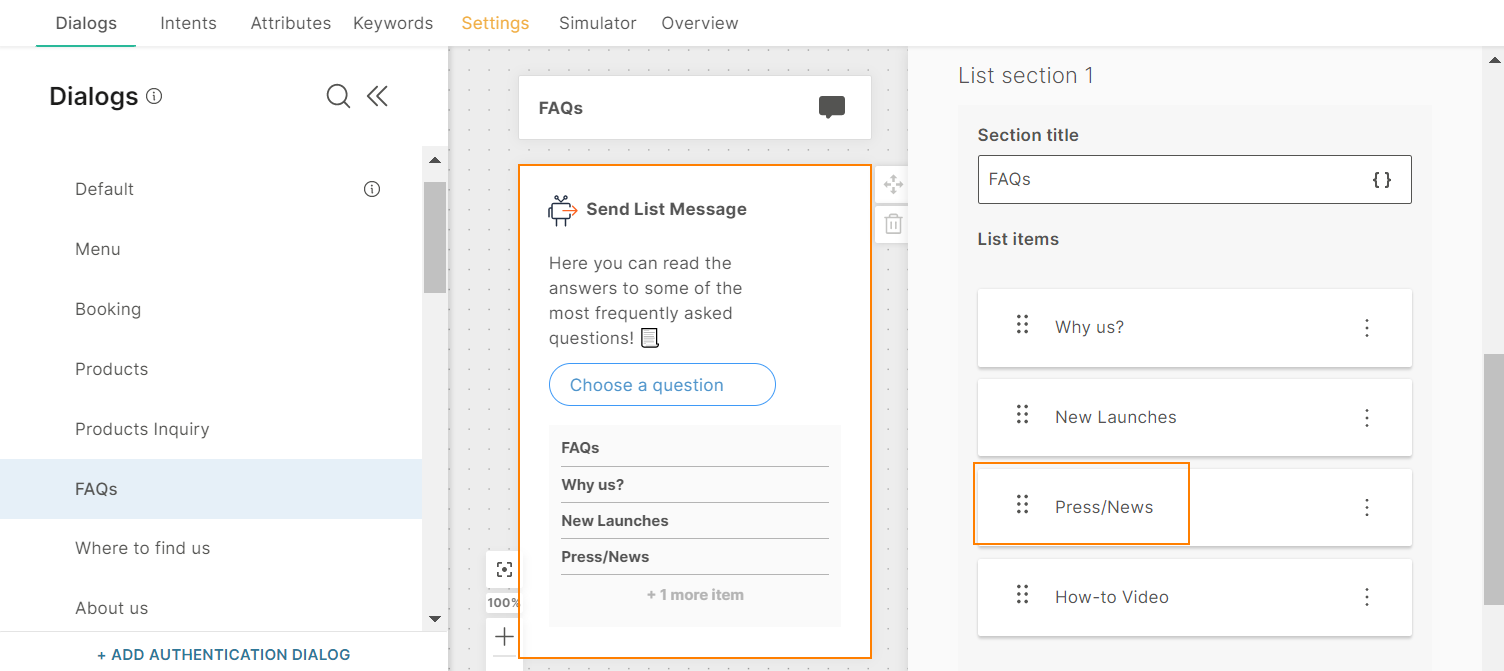
-
ユーザー応答 エレメントで、キーワード プレスとニュース を削除します。
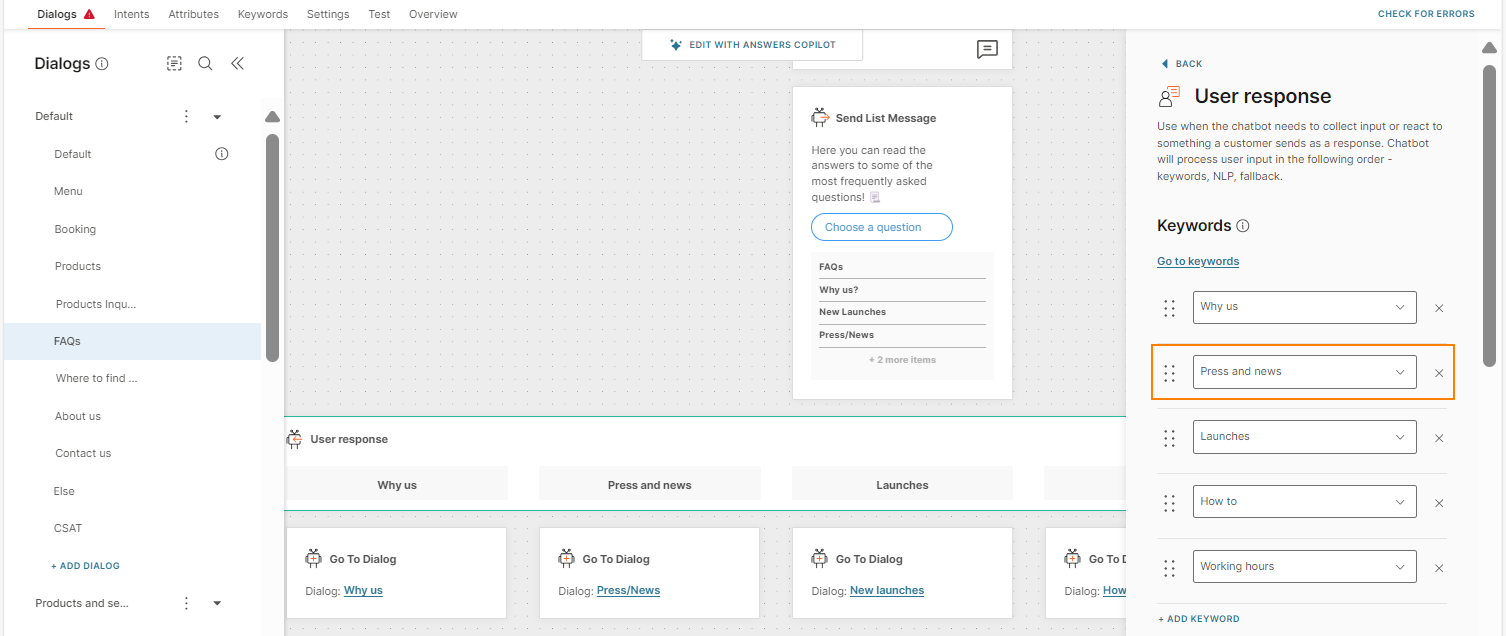 備考
備考シミュレーターですべての変更をテストします。チャットボットが期待どおりに動作するまで変更を加えます。アクティブ化されたチャットボットをライブチャネルでテストすることもできます。
NTT CPaaSアカウント (opens in a new tab)でチャットボットテンプレートを調べることができます。
-
ガイドラインとベストプラクティス
次のガイドラインは、ライブ環境で使用するテンプレートのカスタマイズに固有のものです。チャットボット フローの設計、エントリ ポイントの使用、および会話の設計については、チャットボット guidelines セクションを参照してください。
- チャットボットの名前を変更します。
- ユースケースやビジネスに合わせてコンテンツをカスタマイズします。例: ウェルカム メッセージで、会社名を記載します。メニュー項目で、ビジネスに関連する製品やサービスを追加します。
- 行う変更は、既存の構成に適合させる必要があります。
- エレメントを追加または変更する場合は、既存の要素と類似していることを確認してください。例: リスト エレメントで、既存のリスト アイテムにアイコンがある場合は、新しいリスト アイテムにもアイコンを追加します。
- エレメントを追加または変更する場合は、必要に応じて他の関連要素を追加または変更します。例: リスト項目をリストエレメントに追加する場合は、ユーザー応答エレメントでその項目の新しいブランチを作成し、関連するダイアログを作成します。
- エレメントまたはエレメント内のフィールドを削除する場合は、関連する他の要素を変更または削除します (該当する場合)。関連付けられた要素は、他のダイアログにあってもかまいません。例: リスト・エレメント内のリスト項目を削除する場合は、ユーザー応答エレメント内の関連ブランチを削除し、関連するダイアログを削除します。
- ダイアログを削除する場合は、ダイアログへのすべての参照を変更または削除します。例: 削除されたダイアログにフローを誘導するメニュー項目が他のダイアログにある場合は、それらのメニュー項目を削除するか、フローを別のダイアログにリダイレクトします。
- チャットボットの言語を変更する場合は、ダイアログタブの内容を新しい言語に合わせて変更します。
- シミュレーターですべての変更をテストします。チャットボットが期待どおりに動作するまで変更を加えます。チャットボットをアクティブ化した後、ライブチャネルでテストすることもできます。
カスタムテンプレートをアカウント間で共有する
メインのNTT CPaaSアカウントにサブアカウントがある場合は、メインアカウントからサブアカウントにカスタムテンプレートを共有できます。したがって、各アカウントでテンプレートを再作成する代わりに、複数のアカウント間でテンプレートを再利用できます。
ガイドライン
- テンプレートの共有: メインアカウントのみがカスタムテンプレートを共有できます。
- テンプレートの削除: 共有カスタム テンプレートを削除できるのは、メイン アカウントのみです。
カスタムテンプレートを共有する
このセクションは、共有されていないテンプレートにのみ適用されます。
共有を開始する手順は次のとおりです。
-
NTT CPaaS NTT CPaaS Web インターフェイス (opens in a new tab)で、Answers > チャットボット > テンプレート タブ> カスタム タブに移動します。
-
必要なテンプレートで、[プレビュー] を選択します。
-
[テンプレートについて] タブ> [アクセス]** セクションで、[テンプレートの共有] を選択します。
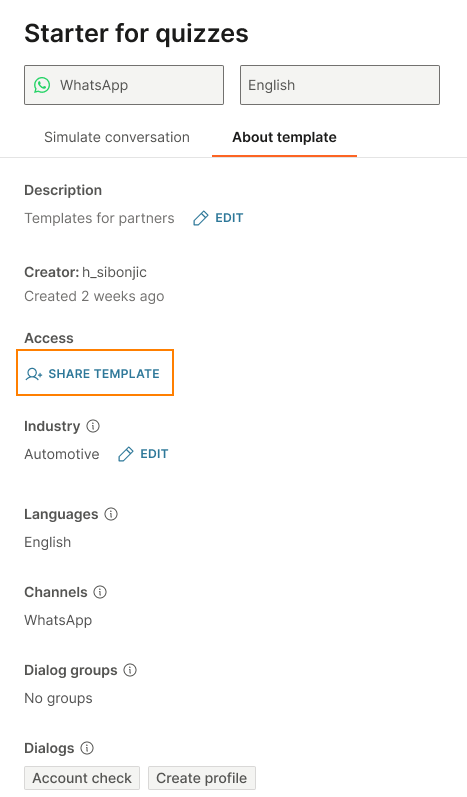
-
テンプレートを共有するサブアカウントを 1 つ以上選択します。
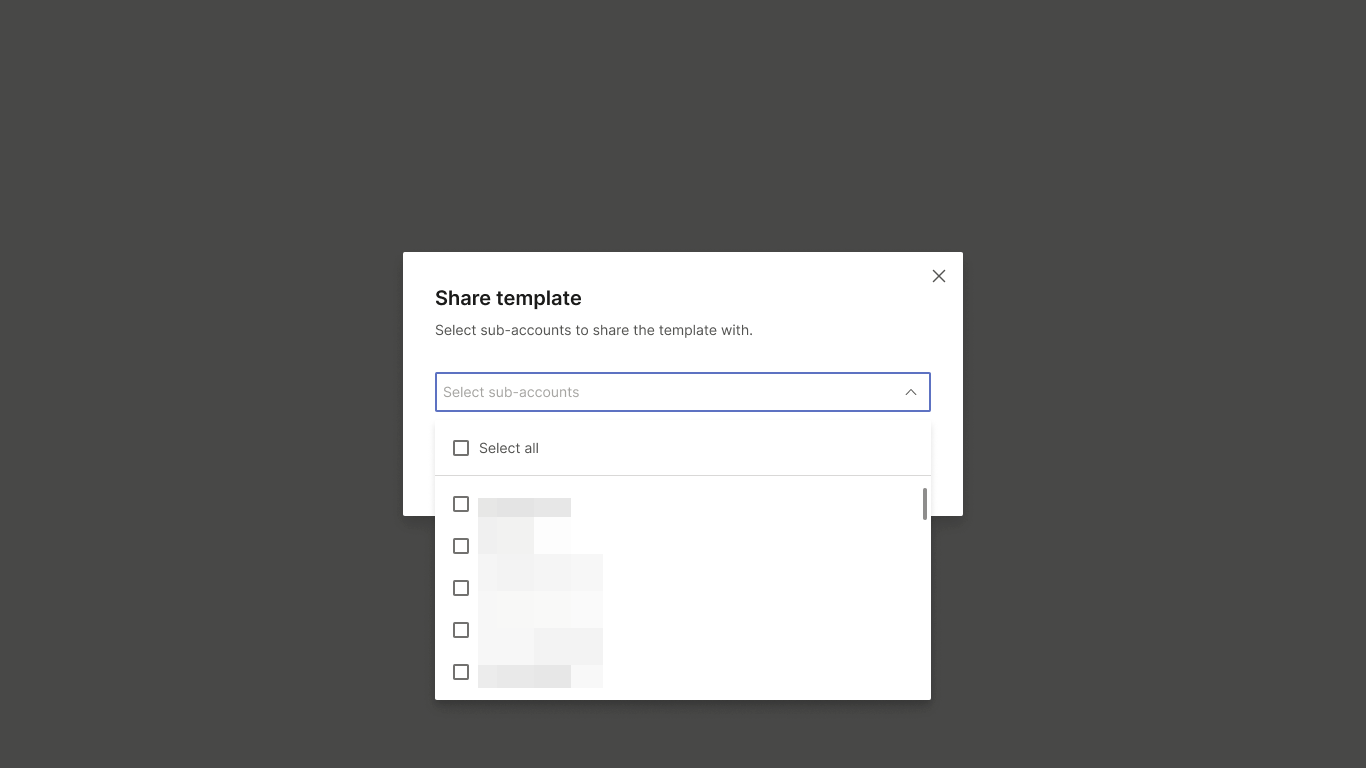
-
[共有] を選択します。
これで、テンプレートが選択したサブアカウントと共有されます。テンプレートには、共有されていることを示すインジケーターがあります。テンプレートは、[共有] タブにも表示されます。
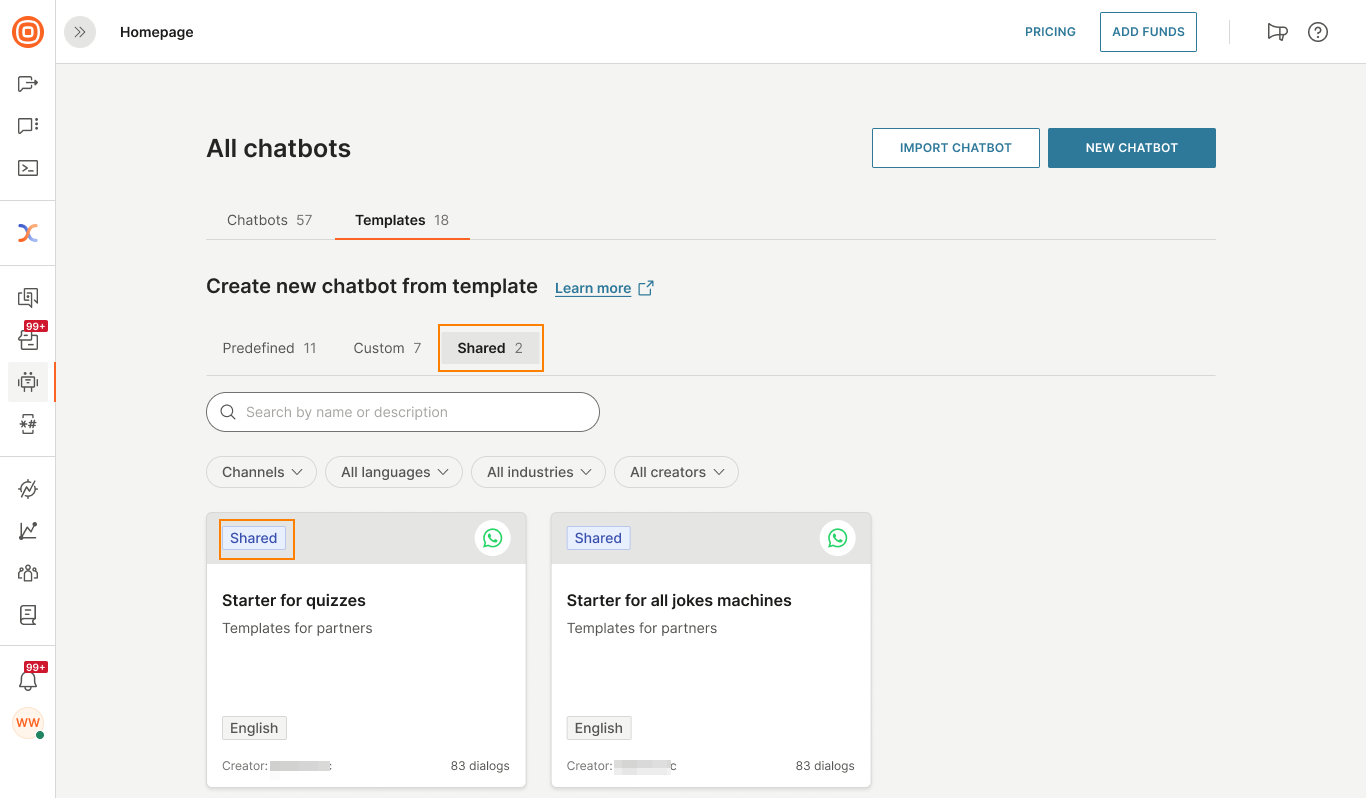
テンプレートの共有を追加または削除する
このセクションは、1つ以上のサブアカウントと共有されているテンプレートに適用されます。
テンプレートの共有を追加または削除するには、次の手順に従います。
-
NTT CPaaS NTT CPaaS Web インターフェイス (opens in a new tab)で、Answers > チャットボット > テンプレート タブ> カスタム タブに移動します。
-
必要なテンプレートで、[プレビュー] を選択します。
-
[テンプレートについて] タブ> [アクセス] セクションで、[アクセスの管理] を選択します。
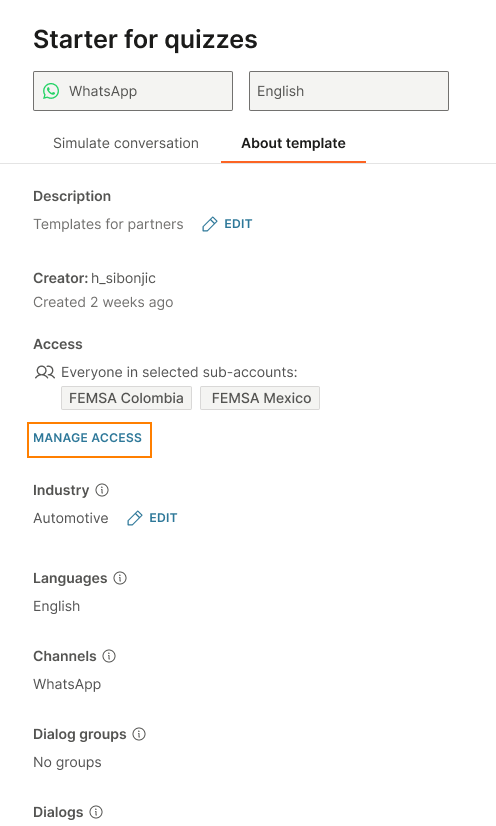
-
次の手順を実行します。
- サブアカウントを削除するには、サブアカウントの横にある x マークを選択します。
- サブアカウントを追加するには、リストからサブアカウントを選択します。

-
完了 を選択します。
テンプレートの共有情報を表示する
すべての共有テンプレートは、**[共有]**タブに表示されます。テンプレートの共有情報を表示するには、次の操作を行います。
-
NTT CPaaS NTT CPaaS Web インターフェイス (opens in a new tab)で、Answers > チャットボット > テンプレート タブ>共有 タブに移動します。
-
必要なテンプレートで、[プレビュー] を選択します。
-
[テンプレートについて] タブ> アクセス セクションで、テンプレートが共有されているアカウントを表示できます。
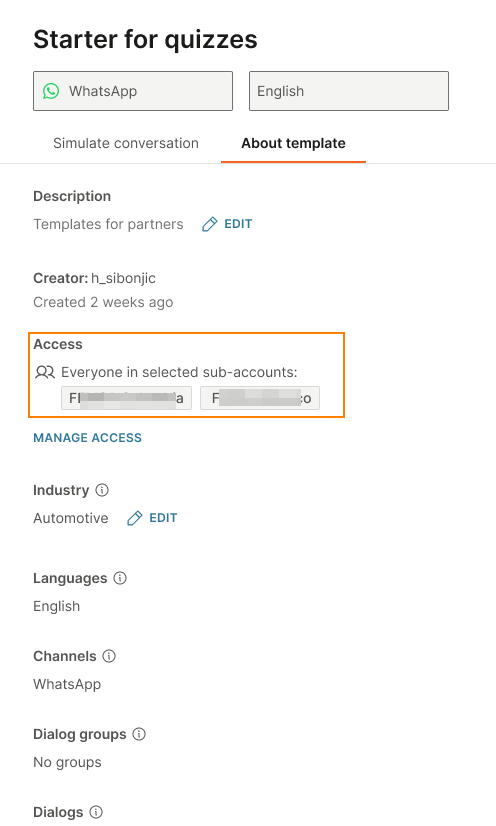
カスタムテンプレートの詳細を編集する
- NTT CPaaS Web インターフェイス (opens in a new tab)で、Answers > チャットボット > テンプレート タブ> カスタム タブに移動します。
- テンプレートにカーソルを合わせ、[プレビュー] を選択します。
- [テンプレートについて] タブに移動します。
- テンプレートのフィールドを編集します。
- 編集するフィールドごとに 保存 を選択します。
カスタムテンプレートを削除する
削除できるのはカスタムテンプレートのみです。定義済みのテンプレートは削除できません。
-
NTT CPaaS Web インターフェイス (opens in a new tab)で、Answers > チャットボット > テンプレート タブ> カスタム タブに移動します。
-
次のいずれかの操作を行います。
-
[テンプレート] ページから: 削除するテンプレートにカーソルを合わせ、[削除] を選択します。
-
テンプレート内から: 削除するテンプレートで、[削除] を選択します。
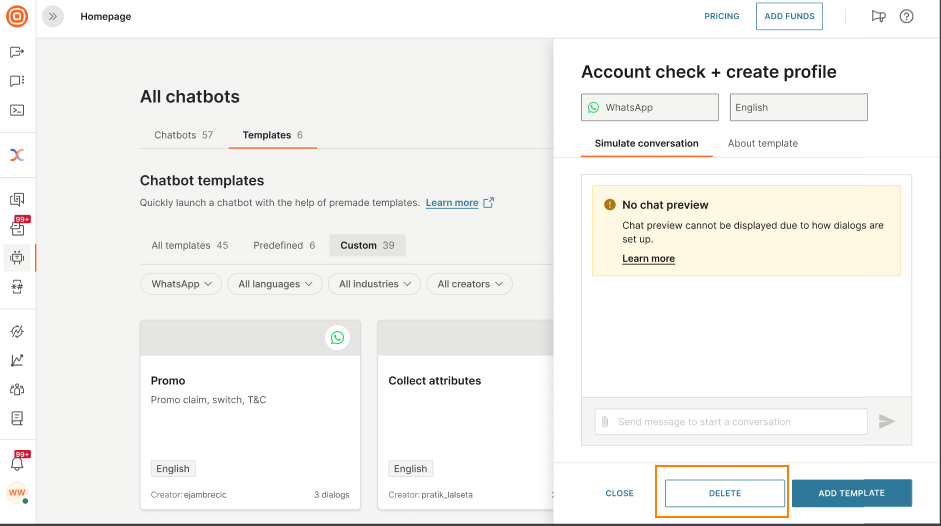
-
監査ログ
監査ログで表示できるテンプレート イベントの詳細については、監査ログ のドキュメントを参照してください。